O mercado de Linux cresce 30% ao ano segundo o IDG Now (portal de notícias em Tecnologia)
Banco do Brasil converte 75% de suas máquinas para Linux segundo a Computerworld
O Tribunal Eleitoral utilizou urnas com Linux nas eleições de 2008
O MEC vai implantar mais de 350 mil máquinas virtuais com Linux para as escolas brasileiras
O IDGNow prevê mais de 210 mil vagas de trabalho para Linux nos próximos 5 anos.
O Fórum Internacional de Software Livre (FISL) alertou a quantidade de oportunidades que o mercado de Linux e software livre trazem para profissionais e empresas.
Você sabia que a receita mundial de software de código aberto vai crescer à taxa de 22,4% ao ano, chegando a 8,1 bilhões de dólares até 2013, segundo o instituto de pesquisa IDC?
Segundo a consultoria, a previsão é mais agressiva do que em 2008 porque a CRISE MUNDIAL ACELEROU a adoção de programas de código aberto nos últimos meses.
Nos últimos 12 meses, a aceitação do software livre foi muito maior que a esperado, de acordo com a IDC. Além disso, a empresa de análise ampliou a lista de projetos contabilizados no seu forecast.
O estudo revela ainda que grandes fornecedores como IBM, Sun, Dell, HP e Oracle estão gerando quantias significativas de receita indireta a partir da atuação com software de código aberto.
Receber cd ubuntu em casa!
segue os procedimentos para receber o cd de instalação do ubuntu em casa e totalmente gratuíto.
Antes de tudo você deverá criar um cadastro, para tal, entre na página:
https://shipit.ubuntu.com/
e clica la no canto superior direito em Login/Register, na próxima tela terá duas caixas de texto: vc coloca apenas seu email e marca a opcao: No, I want to create an account now, e clica em CONTINUE.
Após criar seu cadastro com todos os dados e o seu endereço residêncial para poder receber o cd.
Voce receberá um email para confirmação de cadastro, clica no link que vc recebeu por email
que você será redirecionado para a página de requisição do cd, vc terá duas opções
-Request a cd of Ubuntu DESKTOP edition(Versão Desktop)
-Request a cd of Ubuntu SERVER edition(Versão Servidor)
Escolha a primeira opcao: Desktop. Se voce desejar receber mais de um cd vc devera dizer para qual finalidade, lembrando que devera ser em ingles.
Após isso é só esperar, que em + ou - um mês vc recebe o cd em casa, vindo direto da Africa, totalmente gratuíto,
Antes de tudo você deverá criar um cadastro, para tal, entre na página:
https://shipit.ubuntu.com/
e clica la no canto superior direito em Login/Register, na próxima tela terá duas caixas de texto: vc coloca apenas seu email e marca a opcao: No, I want to create an account now, e clica em CONTINUE.
Após criar seu cadastro com todos os dados e o seu endereço residêncial para poder receber o cd.
Voce receberá um email para confirmação de cadastro, clica no link que vc recebeu por email
que você será redirecionado para a página de requisição do cd, vc terá duas opções
-Request a cd of Ubuntu DESKTOP edition(Versão Desktop)
-Request a cd of Ubuntu SERVER edition(Versão Servidor)
Escolha a primeira opcao: Desktop. Se voce desejar receber mais de um cd vc devera dizer para qual finalidade, lembrando que devera ser em ingles.
Após isso é só esperar, que em + ou - um mês vc recebe o cd em casa, vindo direto da Africa, totalmente gratuíto,
Kernel
Ola pessoal, em especial a querida colega Carol, que pediu algo sobre KERNEL, o assunto rende muito, nao tenho uma compreencao muito grande, porem sou curioso e leio bastante e seguindo algumas fontes tentei resumir e reunir algumas informacoes, entao vamos nessa, lembrando que as fontes estao no final do post!
Para explicar o que é o kernel, fiz uma analogia com uma outra máquina: um carro.
Trata-se de duas máquinas, uma mecânica e a outra eletrônica.
1) Para o carro movimentar-se ele precisa de um motor;
1) Para o microcomputador funcionar, ele precisa se um programa básico - um software chamado sistema operacional;
2) Existem vários tipos de motores, motores para carro de corrida, para carro de passeio, etc;
2) Existem vários tipos de sistemas operacionais, Linux, Windows, UNIX, etc;
3) Mesmo para um mesmo fabricante de motor, existem vários modelos para o mesmo fim, por exemplo: motor 1.0, motor 1.6;
3) Existe um Linux para cada tipo de computador, main-frame, PC, Machintosh
4) Quando aprendemos a dirigir um carro de passeio, aprendemos o funcionamento básico: direção, pedais para acelerar, trocar de marcha, frear. Ou seja, não atuamos diretamente no motor, mas através de comandos para fazê-lo funcionar;
4) Quando usamos Linux, temos um outro software que faz a mediação (interface) entre o kernel e o usuário, chama-se shell. Existem vários shells (csh, ksh, bsh, bash, etc). Mas o importante é que são os mesmos, independente do kernel (motor) em uso, afinal os pedais e direção são sempre iguais seja em um motor 1.0 ou 1.6!
5) Para alguns acessórios funcionarem em um carro, devemos adequar o motor ou algum componente dele para que isto aconteça, por exemplo um ar-condicionado exigirá uma bateria com maior amperagem;
5) Para que o Linux funcione perfeitamente, em alguns casos é necessário instalarmos algum módulo específico, entenda módulo com um programa (software) preparado para uma finalidade específica e que não é comum a todos os equipamentos, por exemplo um módulo para a placa de rede de nosso microcomputador.
Kernel pode ser entendido com uma série de arquivos escritos em linguagem C e em linguagem Assembly que constituem o núcleo do sistema operacional.
A responsabilidade do kernel consiste, tradicionalmente (particularmente no kernel monolítico, tentem entendem em especial no inicio esse kernel), em abstrair a interface do hardware, permitindo que processos utilizem este recurso concorrentemente, de forma segura e padronizada. OU seja, ele faz a ligaçao do hardware com o sistema.
IMPORTANTE
As funções normalmente atribuídas ao kernel são:
Criação, agendamento e finalização de processos;
Alocação e liberação de memória;
Controle do sistema de arquivos;
Operações de entrada e saída com dispositivos periféricos (discos, interface serial -- mouse, p.ex., interface paralela -- impressoras), acesso à memória, entre outros.
Existem varias arquiteturas de kerneis para diferentes sistemas operacionais, irei descreve-los:
1-Kernel monolítico:

Kernel monolítico ou monobloco é um kernel que implementa uma interface de alto nível para possibilitar chamadas de sistema específicas para gestão de processos, concorrência e gestão de memória por parte de módulos dedicados que são executados com privilégios especiais. Alguns exemplos de sistemas operacionais que implementam esse tipo de kernel:
* BSD
* Linux
* MS-DOS e derivados, incluindo Windows 95, Windows 98 e Windows ME
* Solaris
* Palm OS
2-Kernel híbrido
Kernel híbrido define um kernel baseado em microkernel no qual módulos externos a ele podem executar operações em modo kernel (protegido), a fim de evitar trocas de contexto e melhorar o desempenho geral do sistema.
* BeOS / Haiku
* Microsoft Windows NT
* XNU (núcleo do Darwin utilizado no Mac OS X)
3-Microkernel
Microkernel é um termo usado para caracterizar o sistema cujas funcionalidades saíram do kernel e foram para servidores, que se comunicam com um núcleo mínimo, usando o mínimo possível do "espaço do sistema" (nesse local o programa tem acesso a todas as instruções e a todo o hardware) e deixando o máximo de recursos rodando no "espaço do usuário" (nesse espaço, o software sofre algumas restrições, não podendo acessar alguns hardwares, não tendo acesso a todas as instruções).
* Hurd
* Minix
* Mach
4-Nanokernel
O nano kernel ou pico kernel é um tipo de kernel extremamente simples, que é a camada mais próxima do hardware. Os sistemas operacionais que implementam este paradigma geralmente são utilizados como sendo "sistemas virtualizados" ou sistema de tempo real, devido à sua simplicidade. Ele delega virtualmente todos os serviços, incluíndo os mais básicos aos drivers, fazendo com que a memória utilizada por ele seja menor do que a memória utilizada pelo micro-kernel.
* Adeos
* Dycos
* EROS
* EKA2
* Jari Operating System
* JNode
* KeyKOS
* LSE/OS
* Mac OS nanokernel
* OZONE
* Trion Operating System
* XtratuM
5-Exokernel
Exokernels é um paradigma de implementação em que existe apenas um Kernel simples que faz apenas gerência de recursos do sistema e um conjunto de bibliotecas que implementam a abstração de um sistema operacional. Nesse tipo de Kernel, o aplicativo pode utilizar diretamente os recursos dos dispositivos do sistema ou pode utilizar bibliotecas de software que implementam este processo. O programador, nesse caso, está livre para escolher a abstração do hardware que desejar.
Foram citadas as arquiteturas de keineis entre elas o kernel monolitico ou monobloco é um kernel que implementa uma interface de alto nível para possibilitar chamadas de sistema, uma chamada de sistema (system call) é o mecanismo usado pelo programa para requisitar um serviço do sistema operacional,
Periodicamente, novas versões do kernel do Linux são lançadas. Isso ocorre para prover melhorias em uma determinada função da versão anterior, para corrigir vulnerabilidades e para adicionar recursos ao kernel, principalmente compatibilidade com novos hardwares.
Acredito que seguindo as fontes abaixo vcs terao uma maior compreecao sobre o assunto, pode acredita:
http://pt.wikipedia.org/wiki/Kernel
http://pt.wikipedia.org/wiki/Linux_(kernel)
http://www.infowester.com/linuxkernel.php

Para explicar o que é o kernel, fiz uma analogia com uma outra máquina: um carro.
Trata-se de duas máquinas, uma mecânica e a outra eletrônica.
1) Para o carro movimentar-se ele precisa de um motor;
1) Para o microcomputador funcionar, ele precisa se um programa básico - um software chamado sistema operacional;
2) Existem vários tipos de motores, motores para carro de corrida, para carro de passeio, etc;
2) Existem vários tipos de sistemas operacionais, Linux, Windows, UNIX, etc;
3) Mesmo para um mesmo fabricante de motor, existem vários modelos para o mesmo fim, por exemplo: motor 1.0, motor 1.6;
3) Existe um Linux para cada tipo de computador, main-frame, PC, Machintosh
4) Quando aprendemos a dirigir um carro de passeio, aprendemos o funcionamento básico: direção, pedais para acelerar, trocar de marcha, frear. Ou seja, não atuamos diretamente no motor, mas através de comandos para fazê-lo funcionar;
4) Quando usamos Linux, temos um outro software que faz a mediação (interface) entre o kernel e o usuário, chama-se shell. Existem vários shells (csh, ksh, bsh, bash, etc). Mas o importante é que são os mesmos, independente do kernel (motor) em uso, afinal os pedais e direção são sempre iguais seja em um motor 1.0 ou 1.6!
5) Para alguns acessórios funcionarem em um carro, devemos adequar o motor ou algum componente dele para que isto aconteça, por exemplo um ar-condicionado exigirá uma bateria com maior amperagem;
5) Para que o Linux funcione perfeitamente, em alguns casos é necessário instalarmos algum módulo específico, entenda módulo com um programa (software) preparado para uma finalidade específica e que não é comum a todos os equipamentos, por exemplo um módulo para a placa de rede de nosso microcomputador.
Kernel pode ser entendido com uma série de arquivos escritos em linguagem C e em linguagem Assembly que constituem o núcleo do sistema operacional.
A responsabilidade do kernel consiste, tradicionalmente (particularmente no kernel monolítico, tentem entendem em especial no inicio esse kernel), em abstrair a interface do hardware, permitindo que processos utilizem este recurso concorrentemente, de forma segura e padronizada. OU seja, ele faz a ligaçao do hardware com o sistema.
As funções normalmente atribuídas ao kernel são:
Criação, agendamento e finalização de processos;
Alocação e liberação de memória;
Controle do sistema de arquivos;
Operações de entrada e saída com dispositivos periféricos (discos, interface serial -- mouse, p.ex., interface paralela -- impressoras), acesso à memória, entre outros.
Existem varias arquiteturas de kerneis para diferentes sistemas operacionais, irei descreve-los:
1-Kernel monolítico:

Kernel monolítico ou monobloco é um kernel que implementa uma interface de alto nível para possibilitar chamadas de sistema específicas para gestão de processos, concorrência e gestão de memória por parte de módulos dedicados que são executados com privilégios especiais. Alguns exemplos de sistemas operacionais que implementam esse tipo de kernel:
* BSD
* Linux
* MS-DOS e derivados, incluindo Windows 95, Windows 98 e Windows ME
* Solaris
* Palm OS
2-Kernel híbrido
Kernel híbrido define um kernel baseado em microkernel no qual módulos externos a ele podem executar operações em modo kernel (protegido), a fim de evitar trocas de contexto e melhorar o desempenho geral do sistema.
* BeOS / Haiku
* Microsoft Windows NT
* XNU (núcleo do Darwin utilizado no Mac OS X)
3-Microkernel
Microkernel é um termo usado para caracterizar o sistema cujas funcionalidades saíram do kernel e foram para servidores, que se comunicam com um núcleo mínimo, usando o mínimo possível do "espaço do sistema" (nesse local o programa tem acesso a todas as instruções e a todo o hardware) e deixando o máximo de recursos rodando no "espaço do usuário" (nesse espaço, o software sofre algumas restrições, não podendo acessar alguns hardwares, não tendo acesso a todas as instruções).
* Hurd
* Minix
* Mach
4-Nanokernel
O nano kernel ou pico kernel é um tipo de kernel extremamente simples, que é a camada mais próxima do hardware. Os sistemas operacionais que implementam este paradigma geralmente são utilizados como sendo "sistemas virtualizados" ou sistema de tempo real, devido à sua simplicidade. Ele delega virtualmente todos os serviços, incluíndo os mais básicos aos drivers, fazendo com que a memória utilizada por ele seja menor do que a memória utilizada pelo micro-kernel.
* Adeos
* Dycos
* EROS
* EKA2
* Jari Operating System
* JNode
* KeyKOS
* LSE/OS
* Mac OS nanokernel
* OZONE
* Trion Operating System
* XtratuM
5-Exokernel
Exokernels é um paradigma de implementação em que existe apenas um Kernel simples que faz apenas gerência de recursos do sistema e um conjunto de bibliotecas que implementam a abstração de um sistema operacional. Nesse tipo de Kernel, o aplicativo pode utilizar diretamente os recursos dos dispositivos do sistema ou pode utilizar bibliotecas de software que implementam este processo. O programador, nesse caso, está livre para escolher a abstração do hardware que desejar.
Foram citadas as arquiteturas de keineis entre elas o kernel monolitico ou monobloco é um kernel que implementa uma interface de alto nível para possibilitar chamadas de sistema, uma chamada de sistema (system call) é o mecanismo usado pelo programa para requisitar um serviço do sistema operacional,
Periodicamente, novas versões do kernel do Linux são lançadas. Isso ocorre para prover melhorias em uma determinada função da versão anterior, para corrigir vulnerabilidades e para adicionar recursos ao kernel, principalmente compatibilidade com novos hardwares.
Acredito que seguindo as fontes abaixo vcs terao uma maior compreecao sobre o assunto, pode acredita:
http://pt.wikipedia.org/wiki/Kernel
http://pt.wikipedia.org/wiki/Linux_(kernel)
http://www.infowester.com/linuxkernel.php

PixelView PlayTV Pro Ultra

Com bastante vontade, determinação e motivação que instalei e configurei a placa de captura Pixelwiew 8000GT no ubuntuntu 9.04 2.6.28, mas lembrando que o procedimento que será explicado aqui no blog, funciona em kerneis 2.6.x e testado no Debian. Com essa placa é possivel assistir televisão, ouvir rádio, e capturar video de diferentes fontes, tais como video cassete, camera filmadora, do proprio sinal de televisão dela mesmo aparelho de dvd entre outros. Depois de tentativas uma tarde, consegui instalar e configurar a placa, bom, mas vamos ao que realmente interessa.
Depois de conectar a placa em seu computador, vc devera chamar o terminal:
grep -Rs cx88 /etc/modprobe.d/
AGORA DEPENDENDO DE QUAL LINHA LINUX VOCÊ SEGUE ESCOLHA E DIGITE:
SE FOR DEBIAN DIGITE:
grep -Rs cx88 /etc/rc?.d/
SE FOR NO MANDRIVA, FEDORA DIGITE:
grep -Rs cx88 /etc/rc.d/rc?.d/
SE FOR NO OPENSUSE DIGITE:
grep -Rs cx88 /etc/init.d/*.d/
LOGO DEPOIS DE VC TER DIGITADO O ÚLTIMO COMANDO ESCOLIDO CORRESPONDENTE A SUA DISTRIBUIÇÃO VC DIGITE NO TERMINAL:
grep cx88 /etc/modules
Isto vai mostrar qualquer arquivo que tenha referencias ao modulo cx88xx
se o arquivo tiver outras referencias além das referencias ao modulo cx88xx, apenas apague as linhas ou comente-as. Se o arquivo não tiver mais nada além das referencias ao modulo cx88xx, apague o arquivo no arquivo /etc/modules, existem os módulos que serão inicializados no boot.
Agora nos devemos testar o subsystem.
A placa 'Prolink Pixelview MPEG 8000GT', tem o seguinte subsystem:
1554:4935
para conhecer o subsystem de sua placa digite no terminal:
$ dmesg | grep cx88 | grep subsystem
se o subsystem de sua placa não estiver contido na lista acima, é quase certo que sua placa não ira funcionar.
Não coloque as opções da placa de captura no arquivo /etc/modules, pois este arquivo é o primeiro a ser lido
para não ter problemas com a captura e a webcam, coloque as opções da webcam no arquivo /etc/modules e
crie o arquivo citado acima para a placa de captura. Desta forma a webcam sera setada no /dev/video0 e a
placa de captura no /dev/video1 (e para não deixar duvidas descomente a linha "options cx8800 video_nr=1"
isto vai setar a placa de captura em /dev/video1).
PERMISSÕES DO ARQUIVO
Voce deve digiar num terminal, como usuario root:
chown root:root /etc/modprobe.d/captura
chmod 644 /etc/modprobe.d/captura
voce tambem pode foorcar o reconhecimento forcando na linha options Cx88xx o argumento i2c_scan=1
Agora vou citar qlguns problemas que poderao acontecer, assim prejudicando o bom funcionamento de sua placa
PROBLEMAS COM O TUNER 71:
Parece que a partir do kernel 2.6.26, o modulo xc3028-tuner (tuner=71) já existe no kernel.
mas se o 'dmesg | grep cx88' reclamar a falta ou der erro no tuner 71, instale o firmware da seguinte forma:
---------------------------------------------
# crie o diretório e entre nele
mkdir /usr/src/xc3028
cd /usr/src/xc3028
# fazer donwload do modulo do windows e descompactar o arquivo hcw85bda.sys
wget http://www.steventoth.net/linux/xc5000/HVR-12x0-14x0-17x0_1_25_25271_WHQL.zip
unzip -j HVR-12x0-14x0-17x0_1_25_25271_WHQL.zip Driver85/hcw85bda.sys
# fazer download do extrator e descompactar (arquivo que consta no kernel source)
wget http://geocities.yahoo.com.br/tin_br/scripts/xc3028.zip
unzip -j xc3028.zip xc3028/extract_xc3028.pl
# rodar o script extrator
perl extract_xc3028.pl
# copiar o arquivo gerado para o local certo
cp -f xc3028-v27.fw /lib/firmware/
cp -f xc3028-v27.fw /lib/firmware/`uname -r`/
# deletar o diretório criado
rm -rf /usr/src/xc3028
------------------------------------------
devemos reiniciar para setar o modulo.
PERMISSÕES:
Para evitar aquele problema 'só consigo assistir TV como root', temos que dar as devidas permissões
abra o arquivo '/etc/group' e inclua seu user nos grupos audio, video, camera
ou digite num terminal:
adduser $USER grupo
adduser $USER video
adduser $USER audio
para incluir seu user ao grupo
com isso não terá mais problemas com permissões e evitara o uso do 'chmod 777 /dev/video' e etc, que sempre representa um perigo
VERIFICANDO:
Execute no terminal para ver como foi reconhecida a placa de captura,
reinicie para carregar os módulos automaticamente e verifique se tudo esta correto
dmesg | grep cx88
dmesg | grep tuner
verificando como foi reconhecida a placa PixelView PlayTV Pro Ultra
$ dmesg | grep cx88
CORE cx88[0]: subsystem: 0000:0000, board: PixelView PlayTV Ultra Pro (Stereo) [card=27,insmod option]
input: cx88 IR (PixelView PlayTV Ultra as /class/input/input2
cx88[0]/0: found at 0000:00:0c.0, rev: 5, irq: 23, latency: 32, mmio: 0xdd000000
tuner 0-0061: chip found @ 0xc2 (cx88[0])
tuner 0-0063: chip found @ 0xc6 (cx88[0])
cx88[0]/0: registered device video0 [v4l2]
cx88[0]/0: registered device vbi0
cx88[0]/0: registered device radio0
$ dmesg | grep tuner
TV tuner 38 at 0x1fe, Radio tuner -1 at 0x1fe
tuner 0-0061: chip found @ 0xc2 (cx88[0])
tuner 0-0061: type set to 38 (Philips PAL/SECAM multi (FM1216ME MK3))
tuner 0-0061: type set to 38 (Philips PAL/SECAM multi (FM1216ME MK3))
tuner 0-0063: chip found @ 0xc6 (cx88[0])
instalada e reconhecida ...
verificando no 'dmesg | grep cx88' como estão registrados os devices:
o vbi, é alguma coisa para sintonia da TV
se o device radio estiver registrado como radio1
obs.: se tiver outros números sete o numero que estiver marcado
Existem algumas aplicacoes para assistir tv, eu sugiro o Tvtime lembrando que vc deve estar cetado para /dev/video1, se usa o Tv time use o comando para cetar:
tvtime -d /dev/video1
E para ouvir radio o Kradio ou geradio, lembrando que sete na configuração do programa:
/dev/radio1 da seguinte forma:
kradio -d /dev/radio1
PROBLEMAS COM O AUDIO
Ligar aquele fiozinho
Algumas placas tem um fio que tem que ser ligado no line-in da placa de som
verifique se você executou esse procedimento
Verificar os volumes
Abra o mixer (aquele ícone em forma de auto-falante)
e verifique se o volume não esta zerado e esta habilitado (luz verde acesa)
inclusive 'line in' e ou 'auxiliar'
em geral é criado um outro mixer interno com o nome de bttv,cx88,cx23885,saa7134 ou em28xx
verifique se o volume não esta zerado e se esta habilitado (luz verde acesa)
PROBLEMAS COM A IMAGEM
Como qualquer aparelho de TV sua placa de captura precisa de uma antena
quanto melhor for a antena melhor será o sinal que vai receber e melhor será a imagem que ira mostrar
Ativar o som via sox
Se por algum motivo o modulo alsa não conseguir ativar o mixer
podemos criar um pipe da placa de captura para a placa de som, através do sox
instalar o sox: verifique no synaptic se está instalado ou execute no terminal 'apt-get install sox'
crie um script na sua home $HOME/assistir-tv com o seguinte conteúdo:
#!/bin/sh
# arquivo para configurar o sistema PAL-M no Brasil
# escrito por tota (GLP)
# adaptado por (seu nome)
#
# Ligar o som
# tvtime | arecord -D hw:1,0 -r 48000 -c 2 -f S16_LE | aplay -
sox -c 2 -s -w -r 44100 -t ossdsp /dev/dsp1 -t ossdsp -w -r 48000 /dev/dsp &
# (Mstr) testando, percebi que o sox funciona melhor sem o audiorate dessa maneira
# deixo a criterio de cada um testar o que é melhor
# sox -c 2 -s -w -t ossdsp /dev/dsp1 -t ossdsp -w /dev/dsp &
tvtime --mixer=/dev/mixer:pcm
wait tvtime
t=`pidof sox`;
kill $t;
amixer -c 0 sset PCM 80%,80% unmute
# sair
exit
e de permissões de execução no arquivo digite num terminal como root
chmod 755 $HOME/assistir-tv
crie um atalho na sua área de trabalho e chame o tvtime por aqui para assistir TV
Se você recebe uma mensagem de erro tipo não encontrei o dispositivo /dev/dsp1
verifique os /dev/dspX que existem com o comando 'ls /dev/dsp*' num terminal
e altere paras /dev/dspX existente, se existirem vários teste os outros
Os números 44100 e 48000 também conhecido como audiorate, a qualidade do CD é 44100
valores muito baixos podem deixar um som de "pato"
funcionam tanto no sox como na dupla arecord/aplay
o ideal e usar o sox, por não apresentar delay
não esqueça de chamar o tvtime usando este script
se o vídeo estiver registrado como video1 então faça uma alteração no script para que seja setado em /dev/video1,
na linha:
tvtime --mixer=/dev/mixer:pcm
altere-a para:
tvtime -d /dev/video1 --mixer=/dev/mixer:pcm
Tambem estou aprendendo a usar o cinelerra e ainda tentando solucionar o problema de captura, pois sei que isso é possível, entao estou na tentativa, se alguem tiver alguma sugentao pode deixar nos comentario que serei muito grato, pois o cinelerra é um exelente editor de videos e faz as duas funcoes, captura e edição para capturar videos de dispositivos esternos, como o video cassete entre outros, citado no inicio do post. Mas tambem existe o Kino, mas é bastante simples, prefiro o cinelerra.
Bom por enquanto é isso pessoal espero que todos se divirtam com tv rádio e capturem videos de fontes externas, nos proximos dias estarei com novidades. Ateh mais!
Tiarlis Kochenborger

Marcadores:
instalarPixelView,
PixelView,
PixelView PlayTV 8000GT,
Placa de Captura
Rede Linux? Qual distro usar?
Ola pessoal, está minha ausência colaborou para aumentar o número de usuarios linux, nesta última semana recebi a tafera de instalar 10 máquinas em rede de um laboratório de informática, todas elas usando distribuição linux, porém, sendo eu um usuário iniciante me detive na primeira dúvida. Qual distro usar? Participando da lista de discução Tchelinux, pedi ajuda, segestões.
Para minha surpresa recebi até o atual momoento mais de 30 respostas, com diversar opcoes de distribuicoes e diferentes arquiteturas. Aí pensei! então, por que nao compartilhar com todos aki no blog as diferentes ideis, pois achei um assunto bastante interessante. Vou publicar com nomens ficticios, porem de usuarios experientes, onde conheco quase todos dos eventos do Tche Linux, vamos a pergunta e as respostas:
Pergunta:
Olá pessoal, esta semana recebi a incumbncia de escolher e
implementar uma distribuicao LINUX em um laboratório de informática.
Gostaria de sugestões sobre qual distro instalar.
Eu particularmente uso o UBUNTU 9.04 e acredito que é uma distribuição bastante intuitiva e de fácil compreenção.
Mas gostaria de perguntar ao grupo e saber o que vcs me sugerem,
lembrando, "eu" tenho facilidade com o ubuntu, mas só vou instalar
depois vou embora.
Por isso pergunto, qual o melhor para os alunos usarem? E qual a
distribuição de melhor implementae em rede?
RESPOSTAS
(lista de discução TcheLinux)
(membro_1):
Ubuntu sem dúvida , mantenho dois laboratorios na UFPel totalizando 40
maquinas e todas com ubuntu. Todos usuarios usam sem problemas e o
ambiente é muito estável.
(membro_2):
Boa tarde galera!
Eu já tive esta mesma dúvida quando trabalhava em um laboratório de
informática, na epoca adotei o Kurumin, pois é uma distribuição de fácil
manuseio e manutenção. A aceitação foi boa, e não houve
arrependimentos, da minha parte pelo menos.
(membro_3):
Sugiro que evite o Fedora. A cultura de se manter na bleeding edge
pode tornar certas atualizações bastante instáveis.
(membro_4):
Talvez o questionamento no primeiro momento não seja qual distribuição usar, mas sim o software que vai ser utilizado. Com um pouco de conhecimento e algum esforço, qualquer distribuição ficá similar a outra no aspecto de interface e interação com o usuário. Recomendo antes de começar a realizar testes de distribuição, verificar quais aplicativos são utilizados hoje, e programas que realizem funções equivalentes no Linux.
Sobre o ubuntu, se fores utilizar, aconselho a utilização da versão com tempo de suporte extendido (a LTS). A utilização das últimas versões tem toda a questão de drivers de vídeo, pouco tempo de suporte e etc. A não ser que seja planejado atualizações para versões mais novas de forma rotineira quase (6 meses ou um ano se bem lembro é o tempo de suporte da versão normal do ubuntu), utilize uma distro com planejamento de releases a longo prazo e com suporte longo, evite rolling relases e versões com tempo de vida curto.
Sei que pode ficar mais confuso ainda, mas recomendo testar alguns *BSD, como o PC-BSD e derivados, pois eles também cumprem bem esta tarefa.
P.S.: Se fosse eu, usaria o Debian, mas minha vivência já mostrou que cada caso tem sua receita.
P.S.2: Tem o tal daquele linux educacional, eu não sou fã dele, mas tem muitas pessoas que elogiam, talvez seja um parametro pra começar.
(membro_5):
Sugiro fedora, pois é um sistema muito fácil para o usuário final.
(membro_6):
Mas com uma árvore de atualização instável, Daniel. Lembre-se das
versões 9 e 11. Em especial a 9, que eles mudaram versão do X, pegaram
o KDE 4.0 e deu uma cacetada de problema pra todo lado. Não me parece
apropriado pra ambiente escolar. Se não tivesse dado aquela encrenca
com o responsável, eu sugeriria o CentOS.
(membro_7):
Uso o Kurumin desde cerca da versão 2 ou 3, e estou na 7 até hoje.
Instalei para meu pai e minha mãe. Mas a distro parou. A única chance
seria atualizá-la para o Debian Lenny...
Kurumin é, ou foi, usada no Exército Brasileiro.
A distro VR Livre foi feita por educadores de Volta Redonda, para a
educação. Peguei um live DVD no FISL10. Ainda não instalei. Em uma
primeira olhada rápida, vi que está bem carregada de aplicativos. Só
que vem desde a pré-escola em diante... Muita coisa, pode atrapalhar
no laboratório. A interface gráfica é o LXDE, mas acho que pode ser
trocada.
Falando em instituição de ensino, também temos o edubuntu, Ubuntu para
educação. Também é abrangente. Pode ser instalada pela imagem iso
dedicada, ou acrescentando um metapacote ao Ubuntu/Kubuntu/Xubuntu.
O Pandorga, se não me engano, começou como uma remasterização do
Kurumin. Agora é disponibilizado no Portal do Software Público
Brasileiro. É uma distro gaúcha.
O Fedora tem um projeto para educação, que foi divulgado em uma
palestra no FISL10.
Até agora levei em conta apenas a ênfase nos aplicativos incluídos,
sem considerar se a distro é mais ou menos simpática ao ambiente de um
laboratório de informática. Não sei se tenho competência para tal
análise.
Instalei o Mandriva nos netbooks de umas amigas. Acho bem fácil de usar.
Eu estou usando mais o Kurumin e o Ubuntu, atualmente, mas não em
laboratórios...
(membro_8):
sugiro o ubuntu,muito estavel e todo ano tem atualizacao duas vezes,uso em dois notebooks...
(membro_9):
Já que todo mundo puxou a brasa pro seu lado, e de certa forma não se
preocupou com distros voltadas ao mercado educacional....
http://en.opensuse.org/Education
É free e com aplicações para escolas e instituições educadoras.
(membro_10):
Sugiro tambem o Ubuntu 904.
Muito estavel e o suporte da comunidade muito bom.
(membro_11):
Acho que para um laboratorio o Ubuntu seja o melhor, afinal é o que mais cativou os usuarios acostumados com windows, eles não terão gandes dificuldades e o suporte será a meu ver simples de fazer.
Até porque, linux é linux, com um pouco de conhecimento você pode configurar e personalizar o Ubuntu para as necessidades da instituição, o legal é que ele já vem com muitos programas, vc pode instalar com foi dito em um e-mail anterior o edubuntu com diversos softwares focados nesse ramo.
(membro_12):
Como o Gabriel falou, cada um puxa a brasa para o seu lado, eu
vou tentar ser um pouco mais objetivo, a situação e a seguinte, existe
duas linhas de linux, os baseados em RedHat e os baseados em debian, o
suse é considerado uma distro intermediaria, embora esteja indo para o
lado das distro baseadas no RedHat, então no meu ponto de vista tu tens
três reais opções, o fedora que é baseado no RedHat e o ubuntu que e
baseado no debian e o proprio Suse, as outras distro são apenas
compilações alteradas de uma das duas distro principais.
Vou tentar enumarar algumas vantagens de cada distro:
- O Suse tem uma grande empresa por trás o que da uma certa segurança
para a distro.
- O Fedora tem a RedHat dando suporte, e a distro que tenta sempre
lançar as inovações na frente, o que poder ser uma vantagem ou uma
desvantagem
- O Ubuntu é a distro que tem a comunidade mais ativa, mas não tem
nenhuma empresa por trás.
Eu sou usuario da familia RedHat a uns oito anos, atualmente uso o
Fedora, mas já usei Ubuntu tambem, e atualmente estou fazendo curso de
linux e na escola usam o Suse para o curso e e tambem uma otima distro.
Resumindo, perguntar sobre qual distro é melhor, é a mesma coisa que
perguntar qual time é melhor se gremio ou inter, cada um vai dizer que o
seu é melhor, na real para o usuario basico desktop , não tem diferença
entre as distro, todas elas tem o openoffice heheheeh.
Instala a que tu conhece melhor que nao ter diferenca nenhuma pro
usuario, claro que se tu queres aproveitar uma grande oportunidade de
aprender mais sobre distros linux instala alguma que tu não conhece.
(membro_13):
Debian! Fácil instalação e muito estável.
(membro_14):
Cara, hoje eu uso ubuntu no meu laptop e em todos computadores sob a minha responsabilidade, desde o desktop de casa até os servidores do local onde trabalho, cada um com a versão mais apropriada. A estabilidade, atualização constante, tranquilidade para o usuário final e a facilidade de encontrar documentação amigável devido à massiva adoção dos usuários são fatores que me deixam muito tranquilo e produtivo com o ubuntu. Agora, como disse o Jerônimo, e eu também sugiro, no teu caso, uma versão LTS(suporte looooongo). Dae tu não vai precisar ficar trocando de versão e te incomodando a cada 6 meses em atualizar versão de sistema em um monte de máquinas. Lembro que a versão 8.04 era LTS e acho que o suporte ia até 2011. É o que te sugiro, ubuntu 8.04 até a próxima versão LTS.
(membro_15):
Olá,
Eu gosto muito do ubunru, na escola que trabalhava usasavamos o edubuntu, depende também da configuração das maquinas e do acesso a internet
organize uma maq com todos os programas que deseja usar, sigiro o edubuntu, retire os jogos que n vai utilizar, e acrescente outros.... sugentões aqui http://sleducacional.org/
depois use o UDP Cast para passar para todas as maquinas, em uma hora ta prontinho!
uma duvida... essa escola já usa SL? alguém já trabalhou com os professores e alunos sobre a mudança?
Abraço,
(membro_16):
No desktop tu usa Ubuntu e no servidor, debian.
(membro_17):
Nos laboratórios da UCPel eu mantenho o Ubuntu 9.04 e em servidores o Debian.
(membro_18):
No desktop tu usa Ubuntu e no servidor, debian (2).
(membro_19):
ubuntu 9.04 e red hat em dois notebooks,da-lhe linux
(membro_20):
Eu uso o Linux Mint no meu pc... baseado em ubuntu mas já vem com
vários codecs proprietários que acho que vais acabar instalando como o
flash e outras coisas assim.
(membro_21):
Já ouvi falar bem do Mint, talvez seja a solução para os terminais mesmo.
(membro_22):
Sinceramente, para seus usuários não importa muito qual distribuição
será usada desde que todas as estações estejam operacionais e com o
mesmo sistema instalado.
O que interessa, é o quão "gerenciável" por você é a distribuição.
Procure pesquisar como é o sistema de manutenção da distribuição
(configurações, atualizações, suporte a hardware, etc) e se ela
permite o gerenciamento remoto das estações de maneira simples.
Instalar UM linux em 4-5 máquinas é fácil, instalar o MESMO Linux em
50-100 máquinas não é a mesma coisa se você precisar responder a um
"questionário" em cada máquina que você quer instalar.
Pense nisso.
Abraço,
(membro_23):
Por isso acho que seria uma boa você ver essas distros que já vem com os codecs instalados, porque certamente você ganhará tempo, porque não adianta você instalar uma distro limpa e em cada máquina ter que baixar vários codecs para visualizar todos os formatos seria uma baita mão de obra, é como disse o Rafael, uma coisa é instalar em 4 ou 5 máquinas mas em 50-100 pode ser bem complicado mesmo.
(membro_24):
Cara, usa o trosso que tu mais te dá bem. É isso que eu faço.
Se tu usa ubuntu e te vira, beleza, vais ter mais chance de resolver os problemas quando surgirem.
Se tu é usuário slackware, beleza, essa é a tua praia.
Surfa na tua praia, ainda mais que é uma "incumbência".
Na tua máquina tu experimenta, no serviço tu produz.
(membro_25):
Caros ,
Eu coloquei em um sindicato, que presto serviço tambem o ubuntu 9.04 e a aceitação foi muito boa
LOGICO ANTES DE USAREM FIZERAM CARA FEIA ... MAS DEPOIS QUANDO VIRAM A FACILIDADE QUE ERA deram o braço a torcer
Boa Sorte
(membro_26):
Sobre a distro acho que já disseram tudo que tinha para ser dito.
Aqui na Furg usamos em cerca de 80 máquinas Ubuntu 9.04. A maior
dificuldade que observo em quem cuida das máquinas (eu não sou o
responsável mas ajudo quando posso) é falta de familiaridade com o
sistema.
Então extendo a diga do Tiago: Se você for a única responsável pelo
laboratório e pretende continuar nessa posição por alguns anos
simplesmente instala a distribuição que tu mais domina. Se houverem
outros responsáveis escolham isso coletivamente e se vocês pretendem
deixar a função daqui a um ano tentem levar em consideração qual a
distribuição que os próximos responsáveis tendem a usar.
Por exemplo aqui os responsáveis pelos laboratórios (sempre alunos)
trocam a cada ano, então na escolha levamos em conta que uma grande
parte dos alunos usa Ubuntu.
Também deixo a dica do Remastersys que pode ser uma ferramenta
interessante para vocês:
http://www.geekconnection.org/remastersys/remastersystool.html
Com ele você faz uma instalação manualmente customizada com os
pacotes que te interessa e depois manda gerar uma iso. A partir da iso
existem N maneiras de instalar vários computadores mas aí já é assunto
para outro tópico.
Abraços.
(membro_27):
mudando só um poco o assunto... instala uma maquina e depois replica
usando imagem de disco (eu conheço o partimage que faz isso).
outra alternativa para replicar é "remasterisar" o linux :-)
(membro_28):
Só esclarecendo: mesmo tendo versoes ubuntu a cada 6 meses o suporte(versao desktop) é de 18 meses.
Quanto a distribuicao q tu vai usar, isso tanto faz. É só tu dar um login e senha pra cada usuário e deixar só o responsável com o root, nisso já evita grandes dores de cabeça.
(ou vai ser tudo liberado?)
E é claro, tenha uma "imagem" do sistema pra recuperar as máquinhas facilmente caso de algum problema maior em alguma delas.
Boa sorte
abraço
(membro_29):
Na verdade, duas "linhas" é muito pouco.
Só para começar, já dá para citar duas distros que eu uso ativamente e
que não tem nada a ver com estas duas linha: o Gentoo e o Arch.
O melhor é dar um pulo no distrowatch.com e fazer uma pesquisa com os
parâmetros que tu quiser, entre eles: país de origem, baseado em quê,
tipo de desktop, arquitetura e estado atual.
Pro usuário pouco importa o que você usar. Ele vai ter um user e
senha, e um desktop (que pode ser o que tu quiser, embora algumas
distros insistam em colocar uma só opção) com lançadores para os
aplicativos que tu escolher. Vai pela que tu estejas mais acostumada,
que seja mais fácil de administrar e implementa um sistema de
gerenciamento (se os hardwares forem todos iguais, imagens pela rede,
se forem diferentes, boot remoto, etc).
CONCLUSÃO
Bom Pessoal, acredito que depois de tantas respostas e sugestoes devo seguir o que tenho mais conhecimento, vou seguir como o Ubuntu, porem acredito que com a disponibilidade de um laboratorio posso aprender muito, mesmo sendo um usuario nao muito experiente em linux quero e desejo muito aprender e duas maneiras acrescentam muito o blog e a lista de discusao TcheLinux aki em questao::
Obrigado
Tiarlis Kochenborger
Para minha surpresa recebi até o atual momoento mais de 30 respostas, com diversar opcoes de distribuicoes e diferentes arquiteturas. Aí pensei! então, por que nao compartilhar com todos aki no blog as diferentes ideis, pois achei um assunto bastante interessante. Vou publicar com nomens ficticios, porem de usuarios experientes, onde conheco quase todos dos eventos do Tche Linux, vamos a pergunta e as respostas:
Pergunta:
Olá pessoal, esta semana recebi a incumbncia de escolher e
implementar uma distribuicao LINUX em um laboratório de informática.
Gostaria de sugestões sobre qual distro instalar.
Eu particularmente uso o UBUNTU 9.04 e acredito que é uma distribuição bastante intuitiva e de fácil compreenção.
Mas gostaria de perguntar ao grupo e saber o que vcs me sugerem,
lembrando, "eu" tenho facilidade com o ubuntu, mas só vou instalar
depois vou embora.
Por isso pergunto, qual o melhor para os alunos usarem? E qual a
distribuição de melhor implementae em rede?
RESPOSTAS
(lista de discução TcheLinux)
(membro_1):
Ubuntu sem dúvida , mantenho dois laboratorios na UFPel totalizando 40
maquinas e todas com ubuntu. Todos usuarios usam sem problemas e o
ambiente é muito estável.
(membro_2):
Boa tarde galera!
Eu já tive esta mesma dúvida quando trabalhava em um laboratório de
informática, na epoca adotei o Kurumin, pois é uma distribuição de fácil
manuseio e manutenção. A aceitação foi boa, e não houve
arrependimentos, da minha parte pelo menos.
(membro_3):
Sugiro que evite o Fedora. A cultura de se manter na bleeding edge
pode tornar certas atualizações bastante instáveis.
(membro_4):
Talvez o questionamento no primeiro momento não seja qual distribuição usar, mas sim o software que vai ser utilizado. Com um pouco de conhecimento e algum esforço, qualquer distribuição ficá similar a outra no aspecto de interface e interação com o usuário. Recomendo antes de começar a realizar testes de distribuição, verificar quais aplicativos são utilizados hoje, e programas que realizem funções equivalentes no Linux.
Sobre o ubuntu, se fores utilizar, aconselho a utilização da versão com tempo de suporte extendido (a LTS). A utilização das últimas versões tem toda a questão de drivers de vídeo, pouco tempo de suporte e etc. A não ser que seja planejado atualizações para versões mais novas de forma rotineira quase (6 meses ou um ano se bem lembro é o tempo de suporte da versão normal do ubuntu), utilize uma distro com planejamento de releases a longo prazo e com suporte longo, evite rolling relases e versões com tempo de vida curto.
Sei que pode ficar mais confuso ainda, mas recomendo testar alguns *BSD, como o PC-BSD e derivados, pois eles também cumprem bem esta tarefa.
P.S.: Se fosse eu, usaria o Debian, mas minha vivência já mostrou que cada caso tem sua receita.
P.S.2: Tem o tal daquele linux educacional, eu não sou fã dele, mas tem muitas pessoas que elogiam, talvez seja um parametro pra começar.
(membro_5):
Sugiro fedora, pois é um sistema muito fácil para o usuário final.
(membro_6):
Mas com uma árvore de atualização instável, Daniel. Lembre-se das
versões 9 e 11. Em especial a 9, que eles mudaram versão do X, pegaram
o KDE 4.0 e deu uma cacetada de problema pra todo lado. Não me parece
apropriado pra ambiente escolar. Se não tivesse dado aquela encrenca
com o responsável, eu sugeriria o CentOS.
(membro_7):
Uso o Kurumin desde cerca da versão 2 ou 3, e estou na 7 até hoje.
Instalei para meu pai e minha mãe. Mas a distro parou. A única chance
seria atualizá-la para o Debian Lenny...
Kurumin é, ou foi, usada no Exército Brasileiro.
A distro VR Livre foi feita por educadores de Volta Redonda, para a
educação. Peguei um live DVD no FISL10. Ainda não instalei. Em uma
primeira olhada rápida, vi que está bem carregada de aplicativos. Só
que vem desde a pré-escola em diante... Muita coisa, pode atrapalhar
no laboratório. A interface gráfica é o LXDE, mas acho que pode ser
trocada.
Falando em instituição de ensino, também temos o edubuntu, Ubuntu para
educação. Também é abrangente. Pode ser instalada pela imagem iso
dedicada, ou acrescentando um metapacote ao Ubuntu/Kubuntu/Xubuntu.
O Pandorga, se não me engano, começou como uma remasterização do
Kurumin. Agora é disponibilizado no Portal do Software Público
Brasileiro. É uma distro gaúcha.
O Fedora tem um projeto para educação, que foi divulgado em uma
palestra no FISL10.
Até agora levei em conta apenas a ênfase nos aplicativos incluídos,
sem considerar se a distro é mais ou menos simpática ao ambiente de um
laboratório de informática. Não sei se tenho competência para tal
análise.
Instalei o Mandriva nos netbooks de umas amigas. Acho bem fácil de usar.
Eu estou usando mais o Kurumin e o Ubuntu, atualmente, mas não em
laboratórios...
(membro_8):
sugiro o ubuntu,muito estavel e todo ano tem atualizacao duas vezes,uso em dois notebooks...
(membro_9):
Já que todo mundo puxou a brasa pro seu lado, e de certa forma não se
preocupou com distros voltadas ao mercado educacional....
http://en.opensuse.org/Education
É free e com aplicações para escolas e instituições educadoras.
(membro_10):
Sugiro tambem o Ubuntu 904.
Muito estavel e o suporte da comunidade muito bom.
(membro_11):
Acho que para um laboratorio o Ubuntu seja o melhor, afinal é o que mais cativou os usuarios acostumados com windows, eles não terão gandes dificuldades e o suporte será a meu ver simples de fazer.
Até porque, linux é linux, com um pouco de conhecimento você pode configurar e personalizar o Ubuntu para as necessidades da instituição, o legal é que ele já vem com muitos programas, vc pode instalar com foi dito em um e-mail anterior o edubuntu com diversos softwares focados nesse ramo.
(membro_12):
Como o Gabriel falou, cada um puxa a brasa para o seu lado, eu
vou tentar ser um pouco mais objetivo, a situação e a seguinte, existe
duas linhas de linux, os baseados em RedHat e os baseados em debian, o
suse é considerado uma distro intermediaria, embora esteja indo para o
lado das distro baseadas no RedHat, então no meu ponto de vista tu tens
três reais opções, o fedora que é baseado no RedHat e o ubuntu que e
baseado no debian e o proprio Suse, as outras distro são apenas
compilações alteradas de uma das duas distro principais.
Vou tentar enumarar algumas vantagens de cada distro:
- O Suse tem uma grande empresa por trás o que da uma certa segurança
para a distro.
- O Fedora tem a RedHat dando suporte, e a distro que tenta sempre
lançar as inovações na frente, o que poder ser uma vantagem ou uma
desvantagem
- O Ubuntu é a distro que tem a comunidade mais ativa, mas não tem
nenhuma empresa por trás.
Eu sou usuario da familia RedHat a uns oito anos, atualmente uso o
Fedora, mas já usei Ubuntu tambem, e atualmente estou fazendo curso de
linux e na escola usam o Suse para o curso e e tambem uma otima distro.
Resumindo, perguntar sobre qual distro é melhor, é a mesma coisa que
perguntar qual time é melhor se gremio ou inter, cada um vai dizer que o
seu é melhor, na real para o usuario basico desktop , não tem diferença
entre as distro, todas elas tem o openoffice heheheeh.
Instala a que tu conhece melhor que nao ter diferenca nenhuma pro
usuario, claro que se tu queres aproveitar uma grande oportunidade de
aprender mais sobre distros linux instala alguma que tu não conhece.
(membro_13):
Debian! Fácil instalação e muito estável.
(membro_14):
Cara, hoje eu uso ubuntu no meu laptop e em todos computadores sob a minha responsabilidade, desde o desktop de casa até os servidores do local onde trabalho, cada um com a versão mais apropriada. A estabilidade, atualização constante, tranquilidade para o usuário final e a facilidade de encontrar documentação amigável devido à massiva adoção dos usuários são fatores que me deixam muito tranquilo e produtivo com o ubuntu. Agora, como disse o Jerônimo, e eu também sugiro, no teu caso, uma versão LTS(suporte looooongo). Dae tu não vai precisar ficar trocando de versão e te incomodando a cada 6 meses em atualizar versão de sistema em um monte de máquinas. Lembro que a versão 8.04 era LTS e acho que o suporte ia até 2011. É o que te sugiro, ubuntu 8.04 até a próxima versão LTS.
(membro_15):
Olá,
Eu gosto muito do ubunru, na escola que trabalhava usasavamos o edubuntu, depende também da configuração das maquinas e do acesso a internet
organize uma maq com todos os programas que deseja usar, sigiro o edubuntu, retire os jogos que n vai utilizar, e acrescente outros.... sugentões aqui http://sleducacional.org/
depois use o UDP Cast para passar para todas as maquinas, em uma hora ta prontinho!
uma duvida... essa escola já usa SL? alguém já trabalhou com os professores e alunos sobre a mudança?
Abraço,
(membro_16):
No desktop tu usa Ubuntu e no servidor, debian.
(membro_17):
Nos laboratórios da UCPel eu mantenho o Ubuntu 9.04 e em servidores o Debian.
(membro_18):
No desktop tu usa Ubuntu e no servidor, debian (2).
(membro_19):
ubuntu 9.04 e red hat em dois notebooks,da-lhe linux
(membro_20):
Eu uso o Linux Mint no meu pc... baseado em ubuntu mas já vem com
vários codecs proprietários que acho que vais acabar instalando como o
flash e outras coisas assim.
(membro_21):
Já ouvi falar bem do Mint, talvez seja a solução para os terminais mesmo.
(membro_22):
Sinceramente, para seus usuários não importa muito qual distribuição
será usada desde que todas as estações estejam operacionais e com o
mesmo sistema instalado.
O que interessa, é o quão "gerenciável" por você é a distribuição.
Procure pesquisar como é o sistema de manutenção da distribuição
(configurações, atualizações, suporte a hardware, etc) e se ela
permite o gerenciamento remoto das estações de maneira simples.
Instalar UM linux em 4-5 máquinas é fácil, instalar o MESMO Linux em
50-100 máquinas não é a mesma coisa se você precisar responder a um
"questionário" em cada máquina que você quer instalar.
Pense nisso.
Abraço,
(membro_23):
Por isso acho que seria uma boa você ver essas distros que já vem com os codecs instalados, porque certamente você ganhará tempo, porque não adianta você instalar uma distro limpa e em cada máquina ter que baixar vários codecs para visualizar todos os formatos seria uma baita mão de obra, é como disse o Rafael, uma coisa é instalar em 4 ou 5 máquinas mas em 50-100 pode ser bem complicado mesmo.
(membro_24):
Cara, usa o trosso que tu mais te dá bem. É isso que eu faço.
Se tu usa ubuntu e te vira, beleza, vais ter mais chance de resolver os problemas quando surgirem.
Se tu é usuário slackware, beleza, essa é a tua praia.
Surfa na tua praia, ainda mais que é uma "incumbência".
Na tua máquina tu experimenta, no serviço tu produz.
(membro_25):
Caros ,
Eu coloquei em um sindicato, que presto serviço tambem o ubuntu 9.04 e a aceitação foi muito boa
LOGICO ANTES DE USAREM FIZERAM CARA FEIA ... MAS DEPOIS QUANDO VIRAM A FACILIDADE QUE ERA deram o braço a torcer
Boa Sorte
(membro_26):
Sobre a distro acho que já disseram tudo que tinha para ser dito.
Aqui na Furg usamos em cerca de 80 máquinas Ubuntu 9.04. A maior
dificuldade que observo em quem cuida das máquinas (eu não sou o
responsável mas ajudo quando posso) é falta de familiaridade com o
sistema.
Então extendo a diga do Tiago: Se você for a única responsável pelo
laboratório e pretende continuar nessa posição por alguns anos
simplesmente instala a distribuição que tu mais domina. Se houverem
outros responsáveis escolham isso coletivamente e se vocês pretendem
deixar a função daqui a um ano tentem levar em consideração qual a
distribuição que os próximos responsáveis tendem a usar.
Por exemplo aqui os responsáveis pelos laboratórios (sempre alunos)
trocam a cada ano, então na escolha levamos em conta que uma grande
parte dos alunos usa Ubuntu.
Também deixo a dica do Remastersys que pode ser uma ferramenta
interessante para vocês:
http://www.geekconnection.org/remastersys/remastersystool.html
Com ele você faz uma instalação manualmente customizada com os
pacotes que te interessa e depois manda gerar uma iso. A partir da iso
existem N maneiras de instalar vários computadores mas aí já é assunto
para outro tópico.
Abraços.
(membro_27):
mudando só um poco o assunto... instala uma maquina e depois replica
usando imagem de disco (eu conheço o partimage que faz isso).
outra alternativa para replicar é "remasterisar" o linux :-)
(membro_28):
Só esclarecendo: mesmo tendo versoes ubuntu a cada 6 meses o suporte(versao desktop) é de 18 meses.
Quanto a distribuicao q tu vai usar, isso tanto faz. É só tu dar um login e senha pra cada usuário e deixar só o responsável com o root, nisso já evita grandes dores de cabeça.
(ou vai ser tudo liberado?)
E é claro, tenha uma "imagem" do sistema pra recuperar as máquinhas facilmente caso de algum problema maior em alguma delas.
Boa sorte
abraço
(membro_29):
Na verdade, duas "linhas" é muito pouco.
Só para começar, já dá para citar duas distros que eu uso ativamente e
que não tem nada a ver com estas duas linha: o Gentoo e o Arch.
O melhor é dar um pulo no distrowatch.com e fazer uma pesquisa com os
parâmetros que tu quiser, entre eles: país de origem, baseado em quê,
tipo de desktop, arquitetura e estado atual.
Pro usuário pouco importa o que você usar. Ele vai ter um user e
senha, e um desktop (que pode ser o que tu quiser, embora algumas
distros insistam em colocar uma só opção) com lançadores para os
aplicativos que tu escolher. Vai pela que tu estejas mais acostumada,
que seja mais fácil de administrar e implementa um sistema de
gerenciamento (se os hardwares forem todos iguais, imagens pela rede,
se forem diferentes, boot remoto, etc).
CONCLUSÃO
Bom Pessoal, acredito que depois de tantas respostas e sugestoes devo seguir o que tenho mais conhecimento, vou seguir como o Ubuntu, porem acredito que com a disponibilidade de um laboratorio posso aprender muito, mesmo sendo um usuario nao muito experiente em linux quero e desejo muito aprender e duas maneiras acrescentam muito o blog e a lista de discusao TcheLinux aki em questao::
Obrigado
Tiarlis Kochenborger
Marcadores:
Discusão Rede,
Laboratório Linux,
Rede Linux
Vídeo, Audio, Edição e Instalação de Pacotes
Introdução
Olá, primeiramente gostaria de citar mais uma vez a todos que me considero um iniciante no mundo linux, estou aprendendo bastante a cada dia e faço das minhas principais necessidades minha maior motivação para manter esse blog no ar e continuar aprendendo. Entre as necessidades trago a de reproduzir som e imagem, ou seja, dvd's, cd's e tambem o ajuste do som e edição de vídeos no ubuntu 9.04.
Bom, acreditando no objetivo do blog, o qual seria compartilhar informações com iniciantes, assim como eu , serei bem especifico, para iniciar estarei mostrando como instalar pacotes de diversos formatos e diferente maneiras e métodos, assim como, rever conceitos básicos e comandos do linux. Pois creio que apenas assim vcs irão conseguir compreender os processos referente ao objetivo real do post.
Primeiramente tentarei explicar como funciona após a instalacao do ubuntu 9.04, partindo do zero, sem os plugins e codecs necessarios para conseguir rodar qualquer formato, ex: mp3, avi, wmv, 3pg, 2g2, mp4, formatos de dvd's, entre outros.
Antes de mais nada você devera ir até seu terminal(parecido com o DOS do windows), da seguinte forma:
APLICATIVOS->ACESSORIOS->TERMINAL
apos entrar no terminal você deverá digitar o seguinte comando:
sudo apt-get update
digitar sua senha, e aguardar o download e a instalação das atualizações do seu sistema.
Pacotes são como aplicações ou programas do Windows
Primeiro você deve saber que existem tres formas de instalação de pacotes(aplicações) no Ubuntu 9.04
1-O Gerenciador de Pacotes Synaptic
2-O Terminal (via Comandos)
3-O Gerenciador de Pacotes
Sabendo disto, tambem deve saber como instalar pacotes(programas), pois apenas assim acredito que conseguirão compreender como mexer com seu ubuntu.
1-O Gerenciador de Pacotes Synaptic (SISTEMA->ADMINISTRAÇÂO->GESTOR DE PACOTES SYNAPTIC)
O Synaptic é um programa gráfico para instalar pacotes. Ele é mais usado para realizar tarefas mais avançadas.

2-O Terminal (via Comandos)(APLICATIVOS->ACESSORIOS->TERMINAL)

Voce pode usar o terminal para instalar pacotes(programas) no seu ubuntu, os principais comandos para isso são:
sudo apt-get install Nome_do_Pacote
ou
sudo aptitude install Nome_do_Pacote
3-Gerenciador de Instalação(APLICATIVOS->ADICIONAR/REMOVER) (RECOMENDADO POR MIM)
Para instalar um aplicativo selecione o quadrinho ao lado do aplicativo. E para remover, desmarque o quadrinho do respectivo aplicativo e click em aplicar mudanças.

Instalacao de pacotes tar.gz e tar.gz2
Outro fator importante tambem a ser explicado é a instalacao de pacotes tar.gz, tar.gz2. O .tar significa que dentro desse arquivo existem outros arquivos e sub-pastas e o .gz ou .bz2 é o tipo de compactação que foi usada na criação do pacote.
Para exemplo prático iremos instalar a versão mais recente do Mplayer, player de vídeo bastante usando no universo do software livre. Caso sua distribuição já tenha o programa instalado por padrão, não tem problema, instale-o de novo para efeito de aprendizado.
Crie um diretório dentro da sua pasta de usuário (/home/seu_login). Por motivos didáticos, daqui em diante vou me referir a esse diretório sempre por /home/usuário.
Baixe o arquivo (nesse caso é do tipo .tar.bz2) e salve-o em /home/usuário
Agora que começa a brincadeira...
Abra uma janela de terminal (aquela janelinha geralmente de fundo preto usada para executar comandos) e digite os seguintes comandos nessa ordem:
$ cd /home/usuário (entra no diretório onde está o pacote)
$ ls (só para você ver o pacote que você baixou)
$ tar -jxvf nome_do_pacote.tar.bz2
DICA: Digite as primeiras letras e tecle tab.
Explicação do último comando: para extrair os arquivos de um pacote .tar.bz2 usa-se o comando listado acima, caso fosse um .tar.gz o comando seria bastante semelhante:
$ tar -zxvf nome_do_pacote.tar.gz
Ou seja, muda apenas em uma letra de "j" para "z" ou vice-versa. Recomendo que você procure saber o que significa cada uma dessas letras, para isso use o comando:
$ man tar
Agora você pode notar que foi criado um novo diretório:
$ ls
$ cd nome_do_diretório_criado
$ ls
Está vendo um arquivo chamado "configure"? Segue explicação abaixo.
Como o nome já sugere, esse arquivo 'prepara' o Linux para instalar o programa, checando dependências, entre outras coisas. Se encontrar problemas na etapa seguinte, leia o INSTALL ou o README, eles informam tudo que você precisa ter e/ou fazer para ter o programa funcionando perfeitamente.
$ ./configure
(o ./ significa que queremos executar esse arquivo)
OBS: Agora serão verificadas variáveis de ambiente e dependências de bibliotecas. Essa etapa demora um pouco, caso o configure encontre algum erro, anote-o, vá no install e veja se fala algo sobre.
$ make
$ make install (instala o programa no Linux)
Lista rápida de comandos:
Bom para que essa explicação?
Quando vc instala o seu ubuntu ele vem com varias aplicações disponiveis, porem algumas serao instaladas por vc, como exemplo, os codecs e plugins necessarios para rodar dvd's videos e audio de diferentes formatos. Vou apresentar como eu fiz.Primeiro irei comecar mostrando como rodar arquivos com formato de video e audio.
Vamos la então...
Primeiro vc devera ir em:
APLICATIVOS->ADICIONAR/REMOVER
e procurar por:
plugins
Instale todos os plugins referentes ao audio, inclusive o GSTREAMER, inclusive, esse seria uma boa forma de pesquisa:
GSTREAMER
PLUGINS
Apos fazer essa pesquisa marque todos os codecs e plugins referenciam o Audio e Vídeo, depois clique em aplicar mudanças.
Reinicie o seu sistema e veja como esta a execução dos arquivos de audio e video de seu interese.
Se nao resolver o seu probleme entao voce podera instalar o pacotão de codecs w32codecs
Para isso voce devera ir até o terminal, como mostrado acima, e digitar o seguinte comando:
sudo apt-get install w32codecs
aguardar o download e instalação do pacotão e aí pode testar.
***Outra dica importante, para ler DVD's protegidos, tambem no terminal você digita:
sudo apt-get install libdvdcss2
Talvez estes dois comandos retornem a seguinte mensagen de erro:
E:O pacote libdvdcss2 não tem candidato para instalação
isso ocorre porque vc nao tem esses pacotes no seu repositorio, entao vc devera adicionar aos seus repositorios, para tal vc devera ir até o terminal e digitar:
sudo gedit /etc/apt/sources.list
digitar sua senha
abrira um editor, la no final vc devera adicionar as eguintes linhas:
deb http://packages.freecontrib.org/ubuntu/plf/ dapper free non-free
deb-src http://packages.freecontrib.org/ubuntu/plf/ dapper free non-free
deb http://packages.freecontrib.org/ubuntu/freecontrib/ dapper free non-free
deb-src http://packages.freecontrib.org/ubuntu/freecontrib/ dapper free non-free
Feito isso vc salva e fecha o seu editor, e digita no terminal:
sudo apt-get update
sudo apt-get install w32codecs libdvdcss2
Feito isso acredito que dvd's cd's e todos arquivos de media referente ao audio e video, rodarão perfeitamente.
MAIS UMA OPÇÂO:
Voce tambem tem essa opcao, baixar manualmente pacotes do repositorio Debian, pois cito os pacotes necessários para o dvd rodar legal, lembrando que linkei cada para apenas para a arquiteetura i386, se a sua for diferente entao entre no site dos repositoris debiam e procure pelo pacote de sua arquitetura, o site é:
http://packages.debian.org/
libdvdnav4
libdvdread3
gstreamer0.10-plugins-bad
gstreamer0.10-plugins-ugly
Se nada disso resolver quando vc tentar abrir o arquivo e nao tiver instalado o plugin ou codec necessario,
será consultado sobre buscar um codec adequado. Clique no botão Buscar e, quando a janela Instalar codecs multimídia aparecer, selecione um dos codecs exibidos na lista e clique no botão Instalar.
Se você for consultado para confirmar a instalação de software restrito, o codec requerido para reproduzir seu vídeo pode conter restrições legais sobre as quais você deveria saber. Se você acredita que as retrições não se aplicam a você, pressione o botão Confirmar para continuar a instalação.
Assim que a instalação terminar, o vídeo deverá começar a tocar. Se não, tente fechá-lo e então abri-lo novamente.
Bom agora vamos falar sobre as aplicações para reprodução audio e video, existem vários, mas por padrão o Toten ja vem instalado no ubuntu 9.04 ele é um reprodutor de filmes e musicas que usa o GStreamer como plugin. Como depoimento pessoal, uso e posso dizer que roda todas os formatos de audio e video, mas existem muitos e com mais recursos.
Exemplos de aplicaçoes para reproduzir videos:
SMPLAYER

-SMPLAYER, para instalar vc deve digitar no terminal:
sudo aptitude install smplayer -y
Exemplos de aplicações para criar DVD'S
-MAN DVD, para instalar vc deve digitar no terminal:
sudo apt-get install mandvd
Devede
DeVeDe é um programa que permite criar vídeo DVDs e CDs, aptos para um reprodutor doméstico, a partir de quase qualquer conjunto de arquivos de vídeo, em qualquer formato reproduzível pelo Mplayer. A grande vantagem sobre outros utilitários é que somente depende de Mplayer, Mencoder, DVDAuthor, VCDImager e MKisofs (bom, e do Python 2.4, PyGTK e PyGlade), pelo que suas dependências são pequenas."
Para a instalação, no Ubuntu e Debian, digite no terminal:
apt-get update
apt-get install devede
Para outras distribuições, procure pelo pacote de nome "devede" em seus repositórios padrão.
Após, isso, o programa, que se integra melhor ao GNOME, fica em Aplicações > Som e Vídeo > DeVeDe, e no KDE, em Menu K > Multimídia > DeVeDe. Ele também é acessível através do comando *devede*.
Abrindo-o, a primeira tela que veremos é a de seleção do tipo de projeto que queremos. Veja a tela, auto-explicativa:

Clicando em uma das opções, iremos para a parte principal do programa; note a simplicidade do mesmo. Enquanto criamos diversos capítulos no canto superior esquerdo, ao lado deste temos o local onde simplesmente adicionamos os arquivos de vídeo a serem convertidos, mostrando todas as informações logo abaixo.

Abaixo ainda, temos a utilização do disco, na forma de barra, e ao lado a capacidade a ser escolhida do mesmo. Depois, observa-se três opções: apenas converter para MPEGs compatíveis, apenas criara estrutura do disco ou fazer a imagem ISO do DVD para gravação. Ainda baixo, tem-se as opções de apagar os arquivos temporários e criar uma estrutura de menus. Clicando em "Opções de menu", temos a tela:

Onde se escolhe fundo do menu, fontes, etc. Voltando à tela principal, na propriedade do título, temos o quadro abaixo, onde se determina o nome do capítulo e a ação após término:

Nas propriedades do arquivo, temos uma gama bem diversa de configurações e acertos:


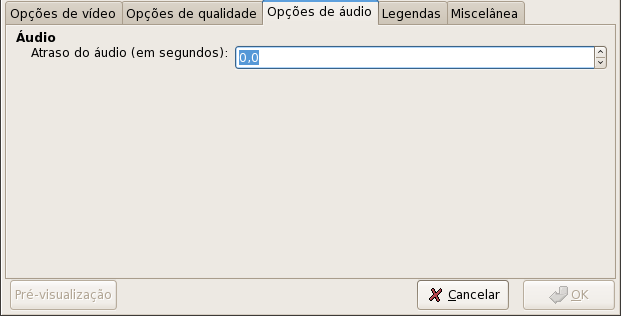


O programa, principalmente nesta parte, é auto-explicativo. Só para dar uma introduzida, podemos nela alterar taxa de vídeo e áudio, tamanho, formato, qualidade, legendas, e muitas outras opções. Depois de completar suas configurações, basta clicar em "Avançar" para o processo.
Este é o DeVeDe, um programa que destaca-se pela facilidade de uso, simplicidade e eficiência. Se você quer criar DVDs no Linux, esse é um dos fortes candidatos. Divirta-se!
Voce tambem conta com outro aplicativo para criar um cd ou dvd, ele se chama madvd, mas prefiro o DEVEDE.
-MAN DVD, para instalar vc deve digitar no terminal:
sudo apt-get install mandvd
Edição de Videos
Kino

Kino é um editor de vídeo não linear do projeto Kde cujo objetivo é facilitar o uso e a importação de vídeo através da porta dv. Para outros projetos mais profissionais recomenda-se o Cinelerra
Para instalar o kino digite no terminal
sudo apt-get install kino
Cinelerra
Cinelerra é um editor de videos profissional, nao posso dizer que se trata de uma aplicação de facil entendimento, mas nada como paciencia e dedicação para aprender, pois eh uma otima ferramenta para editar videos, arquivos de audio, bem como adicionar efeitos. Posso dizer como antigo usuario windows que o Cinelerra é parecido com Adobe Premiere, vale a pena conferir, primeiro vou mostrar como instalar, melhorar a performace e deixar em portugues,mas lembrando que uma plca de video nao cairia nada mal. E la no final vcs contam com um link para melhor compreenção.
Antes de começar a instalação vamos adicionar e atualizar os repositórios.
Fazendo uma cópia de segurança:
A primeira coisa a se fazer quando for mexer em qualquer arquivo de configuração de sistema é uma cópia de segurança. Caso você faça alguma besteira, basta que você recupere essa cópia e tudo voltará ao normal. Para fazer a cópia de segurança, use os comandos como usuário root (digitando "su" no Debian ou "sudo su" no Kurumin ou Ubuntu):
# cd /etc/apt
# cp sources.list sources.list.CopiaSegura
Adicionando repositório:
Para adicionar o repositório você precisa editar o arquivo sources.list, que se encontra em /etc/apt/sources.list.
Para editar você devera estar logado como root:
# gedit /etc/apt/sources.list
OBS: Onde o campo gedit pode ser modificado de acordo com o editor de texto que você for usar. Alguns exemplos são: gedit, kedit, nano, vi.
Adicione o repositório de acordo com a sua versão do Ubuntu:
* Dapper(6.06):
deb http://archive.ubuntu.com/ubuntu dapper universe multiverse restricted
deb http://www.kiberpipa.org/~gandalf/ubuntu/dapper/mjpegtools ./
Escolha o repositório de acordo com a arquitetura do computador (tipo de processador):
i686:
deb http://www.kiberpipa.org/~gandalf/ubuntu/dapper/cinelerra/i686/ ./
athlonxp:
deb http://www.kiberpipa.org/~gandalf/ubuntu/dapper/cinelerra/athlonxp/ ./
pentium4:
deb http://www.kiberpipa.org/~gandalf/ubuntu/dapper/cinelerra/pentium4/ ./
* EDGY (6.10):
Adicione as linhas correspondentes na sua lista de repositórios:
# com suporte a opengl
deb http://giss.tv/~vale/ubuntu32 ./
deb-src http://giss.tv/~vale/ubuntu32 ./
# amd64 sem opengl
deb http://giss.tv/~vale/ubuntu64 ./
deb-src http://giss.tv/~vale/ubuntu64 ./
* Feisty (7.04):
i686:
deb http://www.kiberpipa.org/~gandalf/ubuntu/feisty/cinelerra/i686/ ./
athlonxp:
deb http://www.kiberpipa.org/~gandalf/ubuntu/feisty/cinelerra/athlonxp/ ./
pentium4:
deb http://www.kiberpipa.org/~gandalf/ubuntu/feisty/cinelerra/pentium4/ ./
* Gutsy (7.10):
i386:
deb http://repository.akirad.net akirad-gutsy main
ou
deb http://giss.tv/~vale/ubuntu32 ./
athlon64:
deb http://repository.akirad.net akirad-gutsy main
ou
http://giss.tv/~vale/ubuntu64 ./
Após adicionar o repositório adequado com sua versão do Ubuntu e arquitetura, salve o arquivo depois de editá-lo.
Instalando o Cinelerra
Como usuário root execute os seguintes comandos:
apt-get update (atualiza seus repositórios)
apt-get install cinelerra (instala o cinelerra)
Melhor performance do Cinelerra e deixando em português
Antes de rodar o Cinelerra, digite o seguinte comando como root num terminal (necessário apenas na primeira vez que executar):
# echo "0x7fffffff" > /proc/sys/kernel/shmmax
Caso não queira ter mais esse problema.
Cinelerra precisa de um pouco de memória extra para correr no Kernel. Para adicionar esta memória extra você precisa editar um arquivo.
Abra o terminal e entre com o comando:
# gedit /etc/sysctl.conf
Adicione o texto na última linha:
kernel/shmmax=0x7fffffff
Reinicie seu computador para as alterações terem efeito.
Agora é só abrir o Cinelerra.
Travando quando arquivos estão sendo carregados
O maior motivo de travamentos quando se carrega arquivos é porque o codec não é suportado. Um outro motivo é que o Cinelerra está construindo ícones ("picons") para a Janela de Recursos. Se você carregar um número alto de imagens, será necessário descomprimir cada única imagem para construir um ícone ("picon"). Vá para configurações->preferências->interface e desabilite Usar miniaturas na janela de recursos para pular este processo.
Liberando mais memória compartilhada
O kernel do GNU/Linux permite apenas que 32MB de memória compartilhada sejam alocados por padrão. Este número precisa ser aumentado para que se possa fazer qualquer coisa útil. Quando iniciado, o Cinelerra pode lembrá-lo disso exibindo a seguinte mensagem de erro:
echo "0x7fffffff" > /proc/sys/kernel/shmmax
Para uma mudança permanente, adicione ao arquivo /etc/sysctl.conf a seguinte linha:
kernel/shmmax=0x7fffffff
Ou, se você preferir:
kernel.shmmax = 2147483647
Da primeira vez, para evitar ter de reiniciar seu computador, usa o seguinte (comando como root):
# sysctl -p
Desabilitando o cron
O GNU/Linux roda algumas operações diárias como comprimir páginas de manual. Estas tarefas podem ser aceitas como tarefas de fundo conforme se compila ou se faz um processamento de texto, mas não durante a reprodução de um vídeo. Desabilite essas operações editando o `/etc/rc.d/init.d/anacron'.
Ponha exit antes da primeira linha que não começar com um #.
Em `/etc/rc.d/init.d/crond', ponha exit antes da primeira linha não começando com #. Então, reinicie o sistema.
Você não pode usar o comando at mais, mas quem usa este comando afinal?
Colocando o Cinelerra em português-BR
# nano /var/lib/locales/supported.d/local
Adicione a seguinte linha:
pt_BR ISO-8859-1
Salve e feche o arquivo. Agora, para terminar:
# dpkg-reconfigure locales
ou
# echo "pt_BR ISO-8859-1" >> /etc/locale.gen
# locale-gen
Requisitos de hardware
O Cinelerra não é um programa leve. A demanda de leitura, decodificação e reprodução de vídeo pode sobrecarregar completamente seu sistema. A performance e, conseqüentemente, a usabilidade do Cinelerra está diretamente relacionada à velocidade, I/O - portas de entrada e saída, vídeo e à memória do seu hardware e ao tipo de stress a que você pretende submeter o sistema.
Para os/as usuários/as que trabalham apenas com áudio ou com formatos leves de vídeo, um computador menos potente pode ser suficiente. No entanto, para alguém que deseja trabalhar com arquivos no formato DV, várias faixas de áudio e um bom conjunto de efeitos e transições é necessário uma melhor configuração de hardware.
Como regra geral, é sugerido rodar o Cinelerra em sistemas com, no mínimo, as seguintes especificações:
* Velocidade da CPU
No mínimo, um processador de 500MHz, menos que isso será inutilizável. Processadores dual-core e SMP aumentam consideravelmente a velocidade do Cinelerra.
* Memória
Ao se trabalhar com vídeo, é aconselhável ter uma grande quantidade de memória disponível para evitar que se utilize a partição swap e para manter os recursos prontamente acessíveis. Para ter uma idéia do que o Cinelerra é capaz de fazer, você precisa ter no mínimo 256 Megabytes de memória. Para utilizar o Cinelerra em projetos maiores, será necessário dispor de mais memória (> 1 Gb).
* Disco rígido
Os requisitos de disco rígido são baseados nas suas necessidades particulares de edição de vídeo. Se você espera produzir vídeos longos em formatos pesados (DV utiliza cerca de 3.5 Mb por segundo, ou 12 Gb por hora), é necessário ter um HD grande (>200 Gb) e rápido. Para projetos menores, é possível fazer até com 1Gb de espaço livre. Edição de vídeo sobrecarrega bastante as portas de entrada e saída (I/O). Para melhores resultados, utilize um disco rígido rápido e configure-o apropriadamente.
* Placa de vídeo
Desde a versão 2.1, o Cinelerra pode utilizar os benefícios da aceleração de hardware OpenGL. Tenha certeza que sua placa de vídeo suporta OpenGL2.0 para aproveitar esse recurso. Placas Nvidia series 7 (como a 7600GS) são conhecidas por ter um bom desempenho. Se você estiver interessado em enviar a saída de vídeo diretamente para uma TV ou um gravador de vídeo, verifique se a placa de vídeo traz essa possibilidade.
* Múltiplos monitores
Você pode usar os recursos do XFree86 Xinerama para trabalhar com vários monitores de vídeo. Utilizando dois ou mais monitores, facilita bastante a visualização da linha do tempo e dos vídeos.
* Saída para TV
Caso sua placa de vídeo tenha a opção de TV-Out (envio de sinal para TV), pode ser útil para visualizar como seu vídeo ficará numa tela de TV.
* Captura de vídeo
Se você tiver uma câmera de vídeo analógica, ou quiser capturar o vídeo de um videocassete, será necessário utilizar um dispositivo de captura de vídeo. Esses dispositivos são suportados pelo Cinelerra através do driver Video4Linux.
* Firewire
Firewire é a forma mais rápida de transferir vídeo para seu computador. A menos que você transfira material de vídeo para seu computador através de CDs, DVDs ou qualquer outro formato pré-capturado (ou ainda por meio de uma placa de captura analógica), será necessário uma placa firewire no seu computador.
* Câmeras digitais
Há uma grande variedade de câmeras digitais que podem ser usadas com o Cinelerra. Praticamente toda câmera que puder ser conectada à porta firewire irá funcionar. O importante é ajustar os parâmetros apropriados no sistema de captura de vídeo para que estes coincidam com os parâmetros da câmera.
Tutorial para melhor compreencao do Cinelerra
TUTORIAL CINELERRA
Bom espero que esse post tenha servido para voces entenderem melhor como fazer o audio e video funcionar de forma legal no seu ubuntu e ainda de sobra como editar videos, bom até aproxoma entao.

Olá, primeiramente gostaria de citar mais uma vez a todos que me considero um iniciante no mundo linux, estou aprendendo bastante a cada dia e faço das minhas principais necessidades minha maior motivação para manter esse blog no ar e continuar aprendendo. Entre as necessidades trago a de reproduzir som e imagem, ou seja, dvd's, cd's e tambem o ajuste do som e edição de vídeos no ubuntu 9.04.
Bom, acreditando no objetivo do blog, o qual seria compartilhar informações com iniciantes, assim como eu , serei bem especifico, para iniciar estarei mostrando como instalar pacotes de diversos formatos e diferente maneiras e métodos, assim como, rever conceitos básicos e comandos do linux. Pois creio que apenas assim vcs irão conseguir compreender os processos referente ao objetivo real do post.
Primeiramente tentarei explicar como funciona após a instalacao do ubuntu 9.04, partindo do zero, sem os plugins e codecs necessarios para conseguir rodar qualquer formato, ex: mp3, avi, wmv, 3pg, 2g2, mp4, formatos de dvd's, entre outros.
Antes de mais nada você devera ir até seu terminal(parecido com o DOS do windows), da seguinte forma:
APLICATIVOS->ACESSORIOS->TERMINAL
apos entrar no terminal você deverá digitar o seguinte comando:
sudo apt-get update
digitar sua senha, e aguardar o download e a instalação das atualizações do seu sistema.
Pacotes são como aplicações ou programas do Windows
Primeiro você deve saber que existem tres formas de instalação de pacotes(aplicações) no Ubuntu 9.04
1-O Gerenciador de Pacotes Synaptic
2-O Terminal (via Comandos)
3-O Gerenciador de Pacotes
Sabendo disto, tambem deve saber como instalar pacotes(programas), pois apenas assim acredito que conseguirão compreender como mexer com seu ubuntu.
1-O Gerenciador de Pacotes Synaptic (SISTEMA->ADMINISTRAÇÂO->GESTOR DE PACOTES SYNAPTIC)
O Synaptic é um programa gráfico para instalar pacotes. Ele é mais usado para realizar tarefas mais avançadas.

2-O Terminal (via Comandos)(APLICATIVOS->ACESSORIOS->TERMINAL)

Voce pode usar o terminal para instalar pacotes(programas) no seu ubuntu, os principais comandos para isso são:
sudo apt-get install Nome_do_Pacote
ou
sudo aptitude install Nome_do_Pacote
3-Gerenciador de Instalação(APLICATIVOS->ADICIONAR/REMOVER) (RECOMENDADO POR MIM)
Para instalar um aplicativo selecione o quadrinho ao lado do aplicativo. E para remover, desmarque o quadrinho do respectivo aplicativo e click em aplicar mudanças.

Instalacao de pacotes tar.gz e tar.gz2
Outro fator importante tambem a ser explicado é a instalacao de pacotes tar.gz, tar.gz2. O .tar significa que dentro desse arquivo existem outros arquivos e sub-pastas e o .gz ou .bz2 é o tipo de compactação que foi usada na criação do pacote.
Para exemplo prático iremos instalar a versão mais recente do Mplayer, player de vídeo bastante usando no universo do software livre. Caso sua distribuição já tenha o programa instalado por padrão, não tem problema, instale-o de novo para efeito de aprendizado.
Crie um diretório dentro da sua pasta de usuário (/home/seu_login). Por motivos didáticos, daqui em diante vou me referir a esse diretório sempre por /home/usuário.
Baixe o arquivo (nesse caso é do tipo .tar.bz2) e salve-o em /home/usuário
Agora que começa a brincadeira...
Abra uma janela de terminal (aquela janelinha geralmente de fundo preto usada para executar comandos) e digite os seguintes comandos nessa ordem:
$ cd /home/usuário (entra no diretório onde está o pacote)
$ ls (só para você ver o pacote que você baixou)
$ tar -jxvf nome_do_pacote.tar.bz2
DICA: Digite as primeiras letras e tecle tab.
Explicação do último comando: para extrair os arquivos de um pacote .tar.bz2 usa-se o comando listado acima, caso fosse um .tar.gz o comando seria bastante semelhante:
$ tar -zxvf nome_do_pacote.tar.gz
Ou seja, muda apenas em uma letra de "j" para "z" ou vice-versa. Recomendo que você procure saber o que significa cada uma dessas letras, para isso use o comando:
$ man tar
Agora você pode notar que foi criado um novo diretório:
$ ls
$ cd nome_do_diretório_criado
$ ls
Está vendo um arquivo chamado "configure"? Segue explicação abaixo.
Como o nome já sugere, esse arquivo 'prepara' o Linux para instalar o programa, checando dependências, entre outras coisas. Se encontrar problemas na etapa seguinte, leia o INSTALL ou o README, eles informam tudo que você precisa ter e/ou fazer para ter o programa funcionando perfeitamente.
$ ./configure
(o ./ significa que queremos executar esse arquivo)
OBS: Agora serão verificadas variáveis de ambiente e dependências de bibliotecas. Essa etapa demora um pouco, caso o configure encontre algum erro, anote-o, vá no install e veja se fala algo sobre.
$ make
$ make install (instala o programa no Linux)
Lista rápida de comandos:
- tar -zxvf nome-do-arquivo.tar.gz - desempacota o arquivo de extensão .tar.gz;
- tar -jxvf nome-do-arquivo.tar.bz2 - desempacota o arquivo de extensão .tar.bz2.
Bom para que essa explicação?
Quando vc instala o seu ubuntu ele vem com varias aplicações disponiveis, porem algumas serao instaladas por vc, como exemplo, os codecs e plugins necessarios para rodar dvd's videos e audio de diferentes formatos. Vou apresentar como eu fiz.Primeiro irei comecar mostrando como rodar arquivos com formato de video e audio.
Vamos la então...
Primeiro vc devera ir em:
APLICATIVOS->ADICIONAR/REMOVER
e procurar por:
plugins
Instale todos os plugins referentes ao audio, inclusive o GSTREAMER, inclusive, esse seria uma boa forma de pesquisa:
GSTREAMER
PLUGINS
Apos fazer essa pesquisa marque todos os codecs e plugins referenciam o Audio e Vídeo, depois clique em aplicar mudanças.
Reinicie o seu sistema e veja como esta a execução dos arquivos de audio e video de seu interese.
Se nao resolver o seu probleme entao voce podera instalar o pacotão de codecs w32codecs
Para isso voce devera ir até o terminal, como mostrado acima, e digitar o seguinte comando:
sudo apt-get install w32codecs
aguardar o download e instalação do pacotão e aí pode testar.
***Outra dica importante, para ler DVD's protegidos, tambem no terminal você digita:
sudo apt-get install libdvdcss2
Talvez estes dois comandos retornem a seguinte mensagen de erro:
E:O pacote libdvdcss2 não tem candidato para instalação
isso ocorre porque vc nao tem esses pacotes no seu repositorio, entao vc devera adicionar aos seus repositorios, para tal vc devera ir até o terminal e digitar:
sudo gedit /etc/apt/sources.list
digitar sua senha
abrira um editor, la no final vc devera adicionar as eguintes linhas:
deb http://packages.freecontrib.org/ubuntu/plf/ dapper free non-free
deb-src http://packages.freecontrib.org/ubuntu/plf/ dapper free non-free
deb http://packages.freecontrib.org/ubuntu/freecontrib/ dapper free non-free
deb-src http://packages.freecontrib.org/ubuntu/freecontrib/ dapper free non-free
Feito isso vc salva e fecha o seu editor, e digita no terminal:
sudo apt-get update
sudo apt-get install w32codecs libdvdcss2
Feito isso acredito que dvd's cd's e todos arquivos de media referente ao audio e video, rodarão perfeitamente.
MAIS UMA OPÇÂO:
Voce tambem tem essa opcao, baixar manualmente pacotes do repositorio Debian, pois cito os pacotes necessários para o dvd rodar legal, lembrando que linkei cada para apenas para a arquiteetura i386, se a sua for diferente entao entre no site dos repositoris debiam e procure pelo pacote de sua arquitetura, o site é:
http://packages.debian.org/
libdvdnav4
libdvdread3
gstreamer0.10-plugins-bad
gstreamer0.10-plugins-ugly
Se nada disso resolver quando vc tentar abrir o arquivo e nao tiver instalado o plugin ou codec necessario,
será consultado sobre buscar um codec adequado. Clique no botão Buscar e, quando a janela Instalar codecs multimídia aparecer, selecione um dos codecs exibidos na lista e clique no botão Instalar.
Se você for consultado para confirmar a instalação de software restrito, o codec requerido para reproduzir seu vídeo pode conter restrições legais sobre as quais você deveria saber. Se você acredita que as retrições não se aplicam a você, pressione o botão Confirmar para continuar a instalação.
Assim que a instalação terminar, o vídeo deverá começar a tocar. Se não, tente fechá-lo e então abri-lo novamente.
Bom agora vamos falar sobre as aplicações para reprodução audio e video, existem vários, mas por padrão o Toten ja vem instalado no ubuntu 9.04 ele é um reprodutor de filmes e musicas que usa o GStreamer como plugin. Como depoimento pessoal, uso e posso dizer que roda todas os formatos de audio e video, mas existem muitos e com mais recursos.
Exemplos de aplicaçoes para reproduzir videos:
SMPLAYER

-SMPLAYER, para instalar vc deve digitar no terminal:
sudo aptitude install smplayer -y
Exemplos de aplicações para criar DVD'S
-MAN DVD, para instalar vc deve digitar no terminal:
sudo apt-get install mandvd
Devede
DeVeDe é um programa que permite criar vídeo DVDs e CDs, aptos para um reprodutor doméstico, a partir de quase qualquer conjunto de arquivos de vídeo, em qualquer formato reproduzível pelo Mplayer. A grande vantagem sobre outros utilitários é que somente depende de Mplayer, Mencoder, DVDAuthor, VCDImager e MKisofs (bom, e do Python 2.4, PyGTK e PyGlade), pelo que suas dependências são pequenas."
Para a instalação, no Ubuntu e Debian, digite no terminal:
apt-get update
apt-get install devede
Para outras distribuições, procure pelo pacote de nome "devede" em seus repositórios padrão.
Após, isso, o programa, que se integra melhor ao GNOME, fica em Aplicações > Som e Vídeo > DeVeDe, e no KDE, em Menu K > Multimídia > DeVeDe. Ele também é acessível através do comando *devede*.
Abrindo-o, a primeira tela que veremos é a de seleção do tipo de projeto que queremos. Veja a tela, auto-explicativa:

Clicando em uma das opções, iremos para a parte principal do programa; note a simplicidade do mesmo. Enquanto criamos diversos capítulos no canto superior esquerdo, ao lado deste temos o local onde simplesmente adicionamos os arquivos de vídeo a serem convertidos, mostrando todas as informações logo abaixo.

Abaixo ainda, temos a utilização do disco, na forma de barra, e ao lado a capacidade a ser escolhida do mesmo. Depois, observa-se três opções: apenas converter para MPEGs compatíveis, apenas criara estrutura do disco ou fazer a imagem ISO do DVD para gravação. Ainda baixo, tem-se as opções de apagar os arquivos temporários e criar uma estrutura de menus. Clicando em "Opções de menu", temos a tela:

Onde se escolhe fundo do menu, fontes, etc. Voltando à tela principal, na propriedade do título, temos o quadro abaixo, onde se determina o nome do capítulo e a ação após término:

Nas propriedades do arquivo, temos uma gama bem diversa de configurações e acertos:


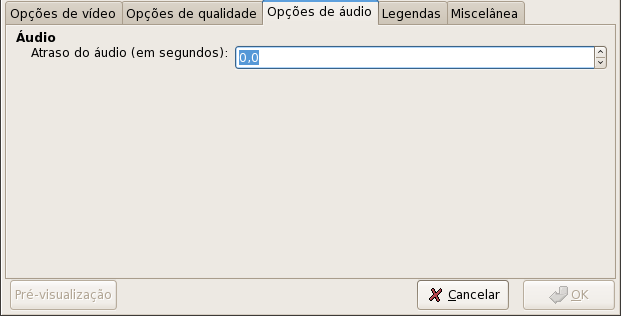


O programa, principalmente nesta parte, é auto-explicativo. Só para dar uma introduzida, podemos nela alterar taxa de vídeo e áudio, tamanho, formato, qualidade, legendas, e muitas outras opções. Depois de completar suas configurações, basta clicar em "Avançar" para o processo.
Este é o DeVeDe, um programa que destaca-se pela facilidade de uso, simplicidade e eficiência. Se você quer criar DVDs no Linux, esse é um dos fortes candidatos. Divirta-se!
Voce tambem conta com outro aplicativo para criar um cd ou dvd, ele se chama madvd, mas prefiro o DEVEDE.
-MAN DVD, para instalar vc deve digitar no terminal:
sudo apt-get install mandvd
Edição de Videos
Kino

Kino é um editor de vídeo não linear do projeto Kde cujo objetivo é facilitar o uso e a importação de vídeo através da porta dv. Para outros projetos mais profissionais recomenda-se o Cinelerra
Para instalar o kino digite no terminal
sudo apt-get install kino
Cinelerra
Cinelerra é um editor de videos profissional, nao posso dizer que se trata de uma aplicação de facil entendimento, mas nada como paciencia e dedicação para aprender, pois eh uma otima ferramenta para editar videos, arquivos de audio, bem como adicionar efeitos. Posso dizer como antigo usuario windows que o Cinelerra é parecido com Adobe Premiere, vale a pena conferir, primeiro vou mostrar como instalar, melhorar a performace e deixar em portugues,mas lembrando que uma plca de video nao cairia nada mal. E la no final vcs contam com um link para melhor compreenção.
Antes de começar a instalação vamos adicionar e atualizar os repositórios.
Fazendo uma cópia de segurança:
A primeira coisa a se fazer quando for mexer em qualquer arquivo de configuração de sistema é uma cópia de segurança. Caso você faça alguma besteira, basta que você recupere essa cópia e tudo voltará ao normal. Para fazer a cópia de segurança, use os comandos como usuário root (digitando "su" no Debian ou "sudo su" no Kurumin ou Ubuntu):
# cd /etc/apt
# cp sources.list sources.list.CopiaSegura
Adicionando repositório:
Para adicionar o repositório você precisa editar o arquivo sources.list, que se encontra em /etc/apt/sources.list.
Para editar você devera estar logado como root:
# gedit /etc/apt/sources.list
OBS: Onde o campo gedit pode ser modificado de acordo com o editor de texto que você for usar. Alguns exemplos são: gedit, kedit, nano, vi.
Adicione o repositório de acordo com a sua versão do Ubuntu:
* Dapper(6.06):
deb http://archive.ubuntu.com/ubuntu dapper universe multiverse restricted
deb http://www.kiberpipa.org/~gandalf/ubuntu/dapper/mjpegtools ./
Escolha o repositório de acordo com a arquitetura do computador (tipo de processador):
i686:
deb http://www.kiberpipa.org/~gandalf/ubuntu/dapper/cinelerra/i686/ ./
athlonxp:
deb http://www.kiberpipa.org/~gandalf/ubuntu/dapper/cinelerra/athlonxp/ ./
pentium4:
deb http://www.kiberpipa.org/~gandalf/ubuntu/dapper/cinelerra/pentium4/ ./
* EDGY (6.10):
Adicione as linhas correspondentes na sua lista de repositórios:
# com suporte a opengl
deb http://giss.tv/~vale/ubuntu32 ./
deb-src http://giss.tv/~vale/ubuntu32 ./
# amd64 sem opengl
deb http://giss.tv/~vale/ubuntu64 ./
deb-src http://giss.tv/~vale/ubuntu64 ./
* Feisty (7.04):
i686:
deb http://www.kiberpipa.org/~gandalf/ubuntu/feisty/cinelerra/i686/ ./
athlonxp:
deb http://www.kiberpipa.org/~gandalf/ubuntu/feisty/cinelerra/athlonxp/ ./
pentium4:
deb http://www.kiberpipa.org/~gandalf/ubuntu/feisty/cinelerra/pentium4/ ./
* Gutsy (7.10):
i386:
deb http://repository.akirad.net akirad-gutsy main
ou
deb http://giss.tv/~vale/ubuntu32 ./
athlon64:
deb http://repository.akirad.net akirad-gutsy main
ou
http://giss.tv/~vale/ubuntu64 ./
Após adicionar o repositório adequado com sua versão do Ubuntu e arquitetura, salve o arquivo depois de editá-lo.
Instalando o Cinelerra
Como usuário root execute os seguintes comandos:
apt-get update (atualiza seus repositórios)
apt-get install cinelerra (instala o cinelerra)
Melhor performance do Cinelerra e deixando em português
Antes de rodar o Cinelerra, digite o seguinte comando como root num terminal (necessário apenas na primeira vez que executar):
# echo "0x7fffffff" > /proc/sys/kernel/shmmax
Caso não queira ter mais esse problema.
Cinelerra precisa de um pouco de memória extra para correr no Kernel. Para adicionar esta memória extra você precisa editar um arquivo.
Abra o terminal e entre com o comando:
# gedit /etc/sysctl.conf
Adicione o texto na última linha:
kernel/shmmax=0x7fffffff
Reinicie seu computador para as alterações terem efeito.
Agora é só abrir o Cinelerra.
Travando quando arquivos estão sendo carregados
O maior motivo de travamentos quando se carrega arquivos é porque o codec não é suportado. Um outro motivo é que o Cinelerra está construindo ícones ("picons") para a Janela de Recursos. Se você carregar um número alto de imagens, será necessário descomprimir cada única imagem para construir um ícone ("picon"). Vá para configurações->preferências->interface e desabilite Usar miniaturas na janela de recursos para pular este processo.
Liberando mais memória compartilhada
O kernel do GNU/Linux permite apenas que 32MB de memória compartilhada sejam alocados por padrão. Este número precisa ser aumentado para que se possa fazer qualquer coisa útil. Quando iniciado, o Cinelerra pode lembrá-lo disso exibindo a seguinte mensagem de erro:
echo "0x7fffffff" > /proc/sys/kernel/shmmax
Para uma mudança permanente, adicione ao arquivo /etc/sysctl.conf a seguinte linha:
kernel/shmmax=0x7fffffff
Ou, se você preferir:
kernel.shmmax = 2147483647
Da primeira vez, para evitar ter de reiniciar seu computador, usa o seguinte (comando como root):
# sysctl -p
Desabilitando o cron
O GNU/Linux roda algumas operações diárias como comprimir páginas de manual. Estas tarefas podem ser aceitas como tarefas de fundo conforme se compila ou se faz um processamento de texto, mas não durante a reprodução de um vídeo. Desabilite essas operações editando o `/etc/rc.d/init.d/anacron'.
Ponha exit antes da primeira linha que não começar com um #.
Em `/etc/rc.d/init.d/crond', ponha exit antes da primeira linha não começando com #. Então, reinicie o sistema.
Você não pode usar o comando at mais, mas quem usa este comando afinal?
Colocando o Cinelerra em português-BR
# nano /var/lib/locales/supported.d/local
Adicione a seguinte linha:
pt_BR ISO-8859-1
Salve e feche o arquivo. Agora, para terminar:
# dpkg-reconfigure locales
ou
# echo "pt_BR ISO-8859-1" >> /etc/locale.gen
# locale-gen
Requisitos de hardware
O Cinelerra não é um programa leve. A demanda de leitura, decodificação e reprodução de vídeo pode sobrecarregar completamente seu sistema. A performance e, conseqüentemente, a usabilidade do Cinelerra está diretamente relacionada à velocidade, I/O - portas de entrada e saída, vídeo e à memória do seu hardware e ao tipo de stress a que você pretende submeter o sistema.
Para os/as usuários/as que trabalham apenas com áudio ou com formatos leves de vídeo, um computador menos potente pode ser suficiente. No entanto, para alguém que deseja trabalhar com arquivos no formato DV, várias faixas de áudio e um bom conjunto de efeitos e transições é necessário uma melhor configuração de hardware.
Como regra geral, é sugerido rodar o Cinelerra em sistemas com, no mínimo, as seguintes especificações:
* Velocidade da CPU
No mínimo, um processador de 500MHz, menos que isso será inutilizável. Processadores dual-core e SMP aumentam consideravelmente a velocidade do Cinelerra.
* Memória
Ao se trabalhar com vídeo, é aconselhável ter uma grande quantidade de memória disponível para evitar que se utilize a partição swap e para manter os recursos prontamente acessíveis. Para ter uma idéia do que o Cinelerra é capaz de fazer, você precisa ter no mínimo 256 Megabytes de memória. Para utilizar o Cinelerra em projetos maiores, será necessário dispor de mais memória (> 1 Gb).
* Disco rígido
Os requisitos de disco rígido são baseados nas suas necessidades particulares de edição de vídeo. Se você espera produzir vídeos longos em formatos pesados (DV utiliza cerca de 3.5 Mb por segundo, ou 12 Gb por hora), é necessário ter um HD grande (>200 Gb) e rápido. Para projetos menores, é possível fazer até com 1Gb de espaço livre. Edição de vídeo sobrecarrega bastante as portas de entrada e saída (I/O). Para melhores resultados, utilize um disco rígido rápido e configure-o apropriadamente.
* Placa de vídeo
Desde a versão 2.1, o Cinelerra pode utilizar os benefícios da aceleração de hardware OpenGL. Tenha certeza que sua placa de vídeo suporta OpenGL2.0 para aproveitar esse recurso. Placas Nvidia series 7 (como a 7600GS) são conhecidas por ter um bom desempenho. Se você estiver interessado em enviar a saída de vídeo diretamente para uma TV ou um gravador de vídeo, verifique se a placa de vídeo traz essa possibilidade.
* Múltiplos monitores
Você pode usar os recursos do XFree86 Xinerama para trabalhar com vários monitores de vídeo. Utilizando dois ou mais monitores, facilita bastante a visualização da linha do tempo e dos vídeos.
* Saída para TV
Caso sua placa de vídeo tenha a opção de TV-Out (envio de sinal para TV), pode ser útil para visualizar como seu vídeo ficará numa tela de TV.
* Captura de vídeo
Se você tiver uma câmera de vídeo analógica, ou quiser capturar o vídeo de um videocassete, será necessário utilizar um dispositivo de captura de vídeo. Esses dispositivos são suportados pelo Cinelerra através do driver Video4Linux.
* Firewire
Firewire é a forma mais rápida de transferir vídeo para seu computador. A menos que você transfira material de vídeo para seu computador através de CDs, DVDs ou qualquer outro formato pré-capturado (ou ainda por meio de uma placa de captura analógica), será necessário uma placa firewire no seu computador.
* Câmeras digitais
Há uma grande variedade de câmeras digitais que podem ser usadas com o Cinelerra. Praticamente toda câmera que puder ser conectada à porta firewire irá funcionar. O importante é ajustar os parâmetros apropriados no sistema de captura de vídeo para que estes coincidam com os parâmetros da câmera.
Tutorial para melhor compreencao do Cinelerra
TUTORIAL CINELERRA
Bom espero que esse post tenha servido para voces entenderem melhor como fazer o audio e video funcionar de forma legal no seu ubuntu e ainda de sobra como editar videos, bom até aproxoma entao.
Tiarlis Kochenborger

Marcadores:
Audio,
Cinelerra,
Edição de Vídeo,
Instalar Pacotes,
Tar.gz,
Tar.gz2,
Vídeos
Montando partições e Discos no Linux
Introdução
O uso do GNU/Linux (aqui chamado somente de Linux) cresce a cada dia. Muitos usuários, ao visitarem sites sobre o sistema operacional ou ao ouvirem o relato de colegas que já usam o Linux, sentem-se incentivados a experimentarem o sistema. A grande maioria já tem o sistema operacional Windows instalado e decide compartilhar o computador também com o Linux. Mas quase sempre, o usuário necessita acessar arquivos presentes na partição do Windows. Isso é perfeitamente possível, através de um processo conhecido como montagem da partição. Algumas distribuições Linux montam as partições Windows automaticamente, mas em outras, é necessário que o usuário faça isso manualmente. Esse processo é simples e será explicado aqui. Os procedimentos a seguir devem ser executados como usuário root ou outro que tenha permissões de administrador.
Discos
O primeiro passo é saber como identificar os discos (HD, CD-ROM, disquete) no Linux. Tais dispositivos, além de outros (como a porta LPT1) são tidas como existentes no diretório /dev/. O HD é identificado como o dispositivo hda0 (hdb para outro HD no mesmo computador e assim por diante). O número 0, indica a partição no HD. Com isso, a segunda partição deve ser identificada como hda1, a terceira como hda2, enfim. No caso de HDs SCSI, as letras hd devem ser trocadas por sd, ficando da seguinte forma: sda0, sda1, sda2, etc.
No caso do drive de disquete, a sigla para sua identificação é fd0. Se houver outro drive, este deve ser identificado como fd1. No caso dos CD-ROMS, eles são identificados como HDs. Assim, se por exemplo, em seu computador há um HD e um CD-ROM, o HD poderá ser reconhecido como hda e o CD como hdb.
Montando a partição
Para a partição Windows, você deve saber qual das existentes é ela. Em nosso exemplo, vamos supôr que o Windows está na partição hda0 e o Linux na partição hda1. Tendo ciência disso, agora é necessário que você crie um diretório no Linux por onde a partição Windows deverá ser acessada, ou seja, o ponto de montagem. Geralmente, este diretório é criado dentro da pasta /mnt/ mas pode ser criado em outro. Para o nosso exemplo, vamos chamar este diretório de win. Assim, seu caminho é /mnt/win.
O próximo passo é comando de montagem:
mount - t [tipo] [caminho da partição] [ponto de montagem]
Em nosso exemplo, o comando acima ficaria assim:
mount -t vfat /dev/hda1 /mnt/win
O tipo indica o sistema de arquivos utilizados na partição. Partições fat e fa32 são identificados como vfat. No caso de CD-ROM, o tipo deve ser especificado como iso9660. Por exemplo: mount -t iso9660 /dev/hdb /mnt/cdrom. As partições NTFS podem, teriocamente, serem montadas do mesmo jeito. No entanto, existem problemas de compatibilidade entre o kernel do Linux e o sistema de arquivos NTFS, motivo pelo qual, a montagem desse tipo de partição deve seguir procedimentos especiais, que não serão explicadas aqui. Se a partição que você deseja montar for ext2 ou ext3, basta especificar estes nomes como tipo.
Montando automaticamente
Os passos explicados anteriormente devem ser repetidos toda vez que você usar o Linux. Para evitar isso, é possível montar a partição automaticamente, durante o processo de inicialização. Para isso, basta localizar o arquivo fstab. Geralmente ele se encontra dentro do diretório /etc/. Abra o arquivo e adicione a seguine linha no final (para o nosso exemplo):
/dev/hda1 /mnt/win vfat defaults 0 0
Agora vamos entendê-lo. A sintaxe da linha é:
[caminho da partição] [ponto de montagem] [tipo] [opções] [ordem]
O campo opções tem as seguintes possibidades:
defaults - usa valores padrões de montagem;
noauto - não monta os dispositivos durante a inicialização. Indicado para drives de disquetes e de CDs;
ro - monta somente como leitura;
user - dá permissão de montagem aos demais usuários do sistema;
sync - acrescenta atributos para o perfeito funcionamento de dispositivos móveis, como disquetes e zip drives.
É possível usar mais de uma opção ao mesmo tempo, bastando separá-las por vírgula. Por exemplo:
/dev/hda1 /mnt/win vfat ro,user 0 0
O campo ordem indica em que seqüência os sistemas de arquivo serão verificados. Se deixar o campo em 0 (zero), esse procedimento não será executado. Sendo assim, na maioria dos casos basta deixar neste valor.
Depois que o arquivo fstab tiver sido alterado, na próxima inicialização, a montagem ocorrerá automaticamente, exceto se algum passo foi executado de forma errada.
Desmontando partições
Para desmontar uma partição, basta digitar o comando umount mais o caminho da partição. Por exemplo:
umount /dev/hda1
Em alguns casos, pode ser necessário digitar o ponto de montagem ao invés do caminho da partição:
umount /mnt/win
Finalizando
Este post mostrou os procedimentos básicos para montagem de partições no Linux. Os comandos mount e umount, assim como o arquivo fstab, possuem outros recursos, que podem ser verificados através da ajuda dos mesmos em seu Linux.
O uso do GNU/Linux (aqui chamado somente de Linux) cresce a cada dia. Muitos usuários, ao visitarem sites sobre o sistema operacional ou ao ouvirem o relato de colegas que já usam o Linux, sentem-se incentivados a experimentarem o sistema. A grande maioria já tem o sistema operacional Windows instalado e decide compartilhar o computador também com o Linux. Mas quase sempre, o usuário necessita acessar arquivos presentes na partição do Windows. Isso é perfeitamente possível, através de um processo conhecido como montagem da partição. Algumas distribuições Linux montam as partições Windows automaticamente, mas em outras, é necessário que o usuário faça isso manualmente. Esse processo é simples e será explicado aqui. Os procedimentos a seguir devem ser executados como usuário root ou outro que tenha permissões de administrador.
Discos
O primeiro passo é saber como identificar os discos (HD, CD-ROM, disquete) no Linux. Tais dispositivos, além de outros (como a porta LPT1) são tidas como existentes no diretório /dev/. O HD é identificado como o dispositivo hda0 (hdb para outro HD no mesmo computador e assim por diante). O número 0, indica a partição no HD. Com isso, a segunda partição deve ser identificada como hda1, a terceira como hda2, enfim. No caso de HDs SCSI, as letras hd devem ser trocadas por sd, ficando da seguinte forma: sda0, sda1, sda2, etc.
No caso do drive de disquete, a sigla para sua identificação é fd0. Se houver outro drive, este deve ser identificado como fd1. No caso dos CD-ROMS, eles são identificados como HDs. Assim, se por exemplo, em seu computador há um HD e um CD-ROM, o HD poderá ser reconhecido como hda e o CD como hdb.
Montando a partição
Para a partição Windows, você deve saber qual das existentes é ela. Em nosso exemplo, vamos supôr que o Windows está na partição hda0 e o Linux na partição hda1. Tendo ciência disso, agora é necessário que você crie um diretório no Linux por onde a partição Windows deverá ser acessada, ou seja, o ponto de montagem. Geralmente, este diretório é criado dentro da pasta /mnt/ mas pode ser criado em outro. Para o nosso exemplo, vamos chamar este diretório de win. Assim, seu caminho é /mnt/win.
O próximo passo é comando de montagem:
mount - t [tipo] [caminho da partição] [ponto de montagem]
Em nosso exemplo, o comando acima ficaria assim:
mount -t vfat /dev/hda1 /mnt/win
O tipo indica o sistema de arquivos utilizados na partição. Partições fat e fa32 são identificados como vfat. No caso de CD-ROM, o tipo deve ser especificado como iso9660. Por exemplo: mount -t iso9660 /dev/hdb /mnt/cdrom. As partições NTFS podem, teriocamente, serem montadas do mesmo jeito. No entanto, existem problemas de compatibilidade entre o kernel do Linux e o sistema de arquivos NTFS, motivo pelo qual, a montagem desse tipo de partição deve seguir procedimentos especiais, que não serão explicadas aqui. Se a partição que você deseja montar for ext2 ou ext3, basta especificar estes nomes como tipo.
Montando automaticamente
Os passos explicados anteriormente devem ser repetidos toda vez que você usar o Linux. Para evitar isso, é possível montar a partição automaticamente, durante o processo de inicialização. Para isso, basta localizar o arquivo fstab. Geralmente ele se encontra dentro do diretório /etc/. Abra o arquivo e adicione a seguine linha no final (para o nosso exemplo):
/dev/hda1 /mnt/win vfat defaults 0 0
Agora vamos entendê-lo. A sintaxe da linha é:
[caminho da partição] [ponto de montagem] [tipo] [opções] [ordem]
O campo opções tem as seguintes possibidades:
defaults - usa valores padrões de montagem;
noauto - não monta os dispositivos durante a inicialização. Indicado para drives de disquetes e de CDs;
ro - monta somente como leitura;
user - dá permissão de montagem aos demais usuários do sistema;
sync - acrescenta atributos para o perfeito funcionamento de dispositivos móveis, como disquetes e zip drives.
É possível usar mais de uma opção ao mesmo tempo, bastando separá-las por vírgula. Por exemplo:
/dev/hda1 /mnt/win vfat ro,user 0 0
O campo ordem indica em que seqüência os sistemas de arquivo serão verificados. Se deixar o campo em 0 (zero), esse procedimento não será executado. Sendo assim, na maioria dos casos basta deixar neste valor.
Depois que o arquivo fstab tiver sido alterado, na próxima inicialização, a montagem ocorrerá automaticamente, exceto se algum passo foi executado de forma errada.
Desmontando partições
Para desmontar uma partição, basta digitar o comando umount mais o caminho da partição. Por exemplo:
umount /dev/hda1
Em alguns casos, pode ser necessário digitar o ponto de montagem ao invés do caminho da partição:
umount /mnt/win
Finalizando
Este post mostrou os procedimentos básicos para montagem de partições no Linux. Os comandos mount e umount, assim como o arquivo fstab, possuem outros recursos, que podem ser verificados através da ajuda dos mesmos em seu Linux.
Tiarlis Kochenborger






